Page 1
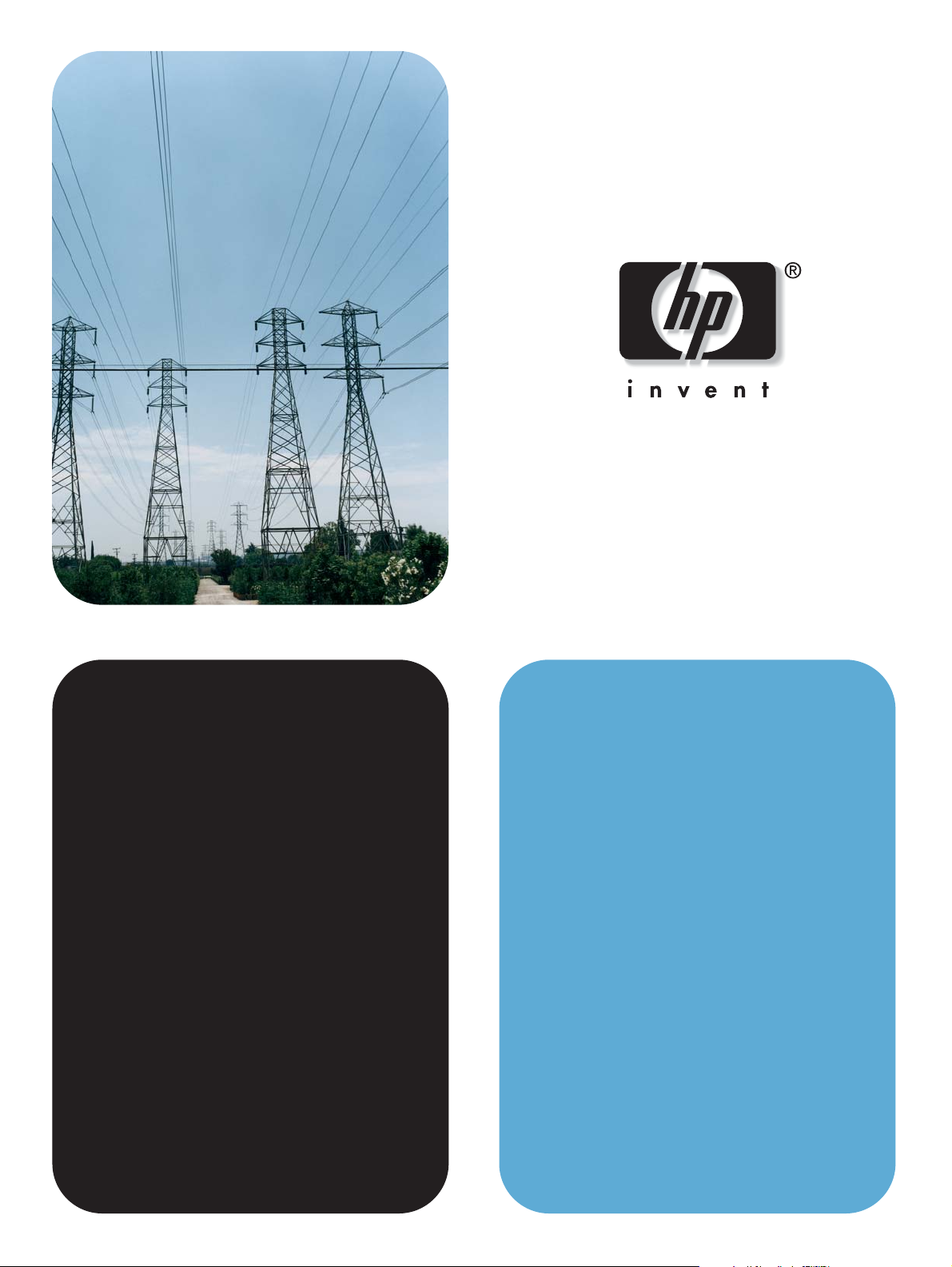
usebruk
hp innebygd Web-server
LaserJet 9055mfphp
hp LaserJet 9065mfp
Page 2
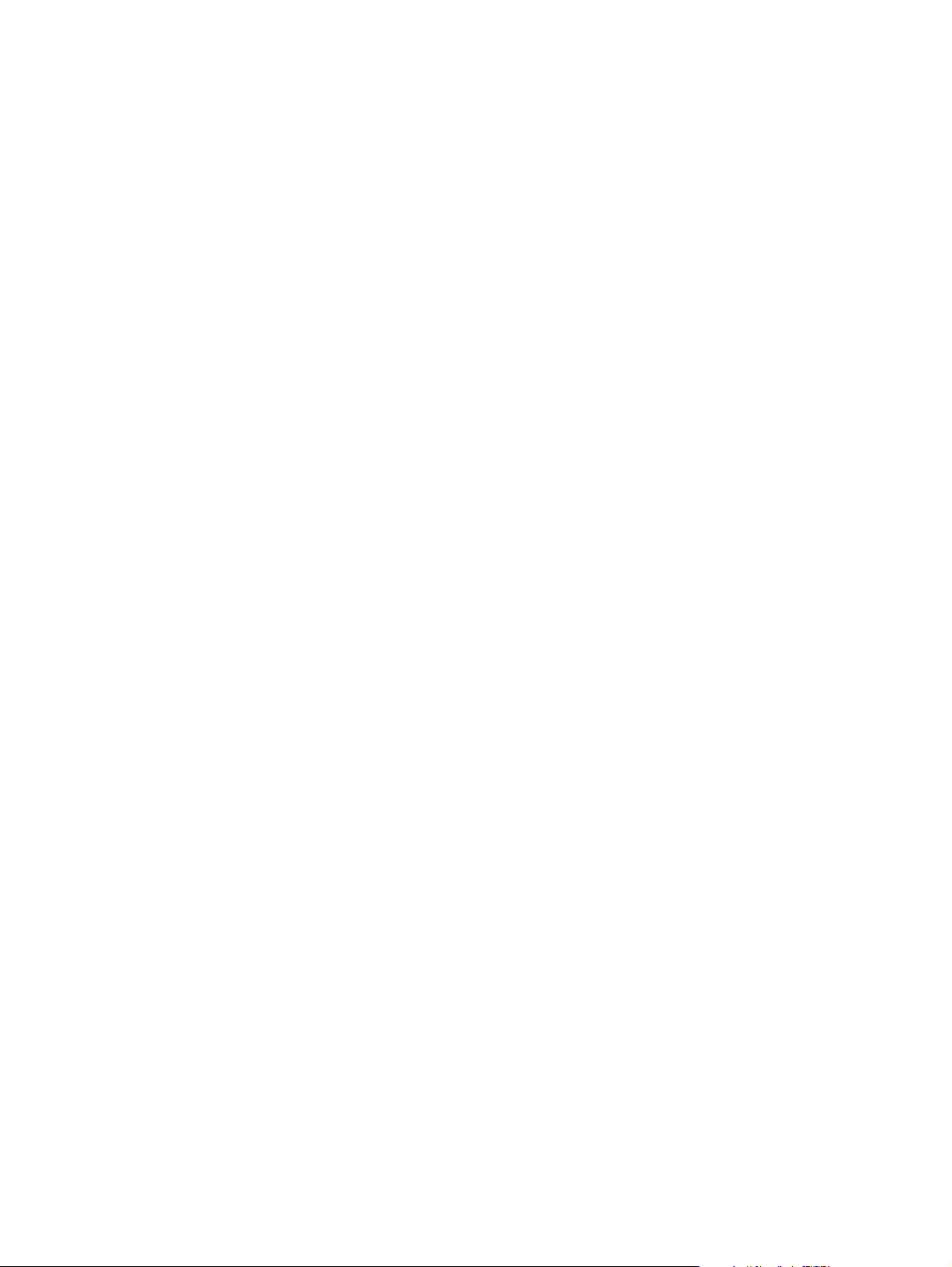
Page 3
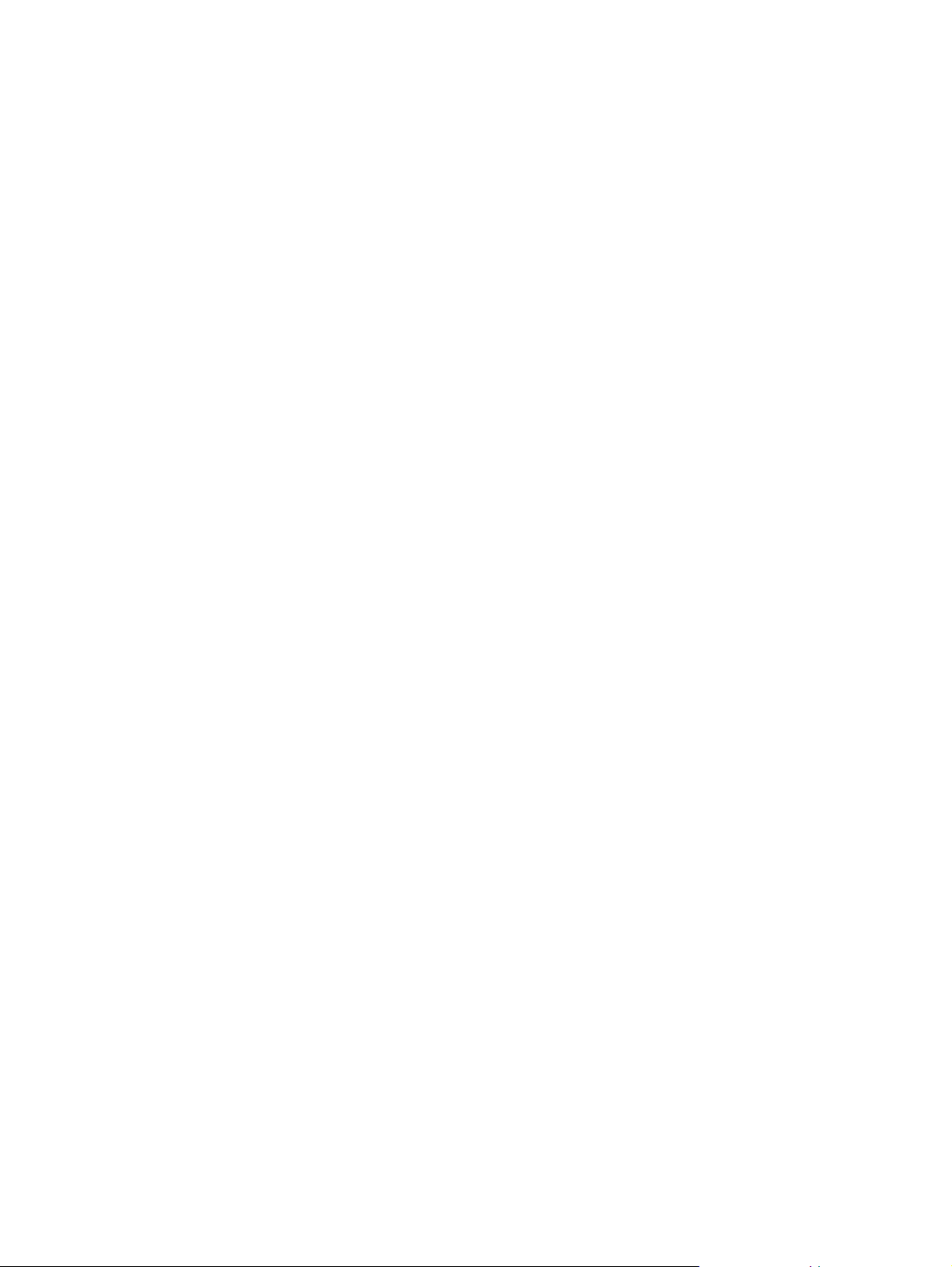
hp innebygd Web-server
brukerhåndbok
Page 4
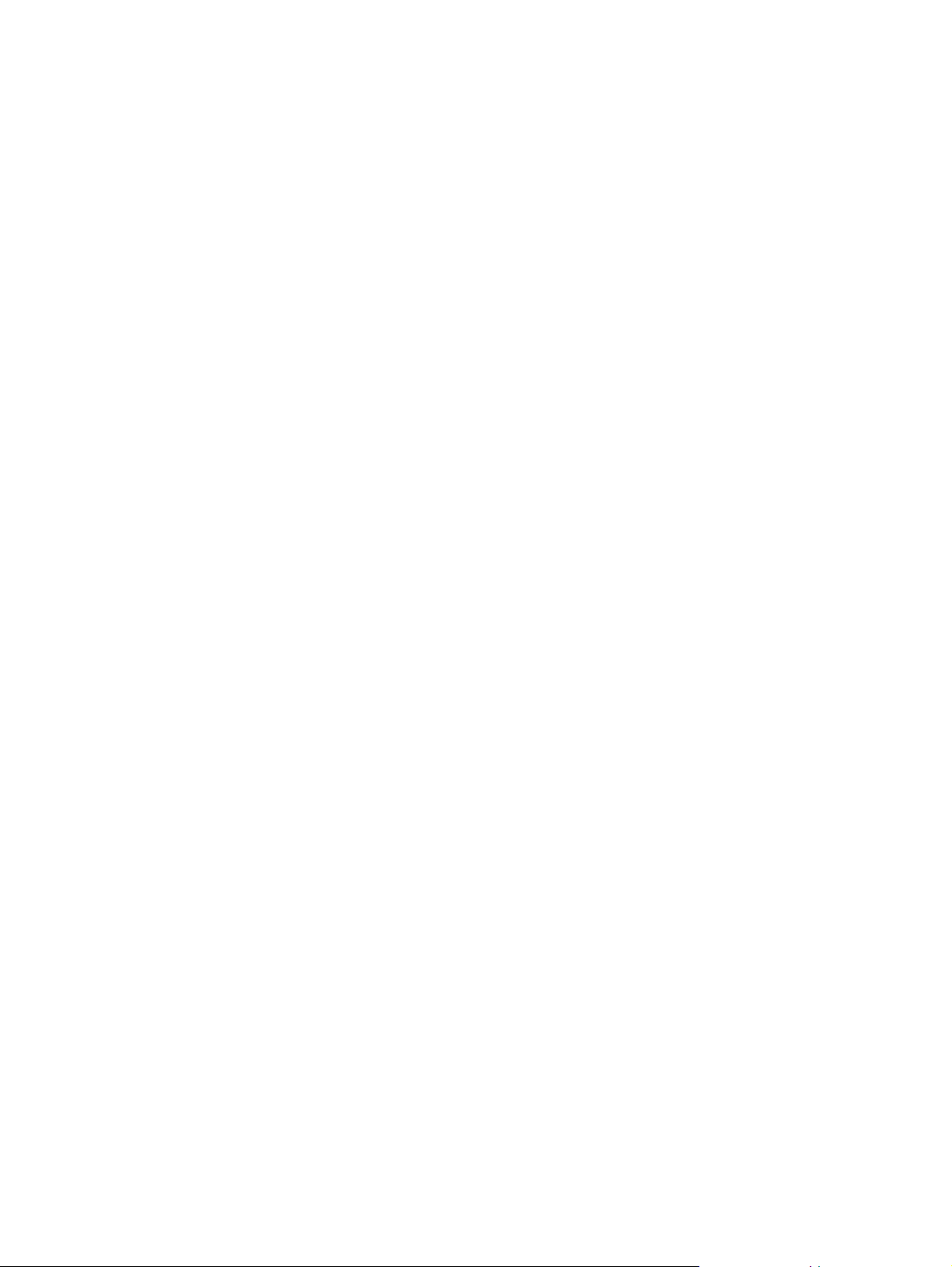
Copyright
Varemerker
© 2003 Copyright Hewlett-Packard
Development Company, L.P.
Reproduksjon, tilpasning eller oversettelse uten
skriftlig forhåndstillatelse er forbudt, med unntak
av det som er tillatt i henhold til lovgivning om
opphavsrett.
Informasjonen i dette dokumentet kan endres
uten forvarsel.
De eneste garantiene for HP-produkter og
-tjenester er angitt i de uttrykte
garantierklæringene som følger med slike
produkter og tjenester. Ingenting i dette
dokumentet kan tolkes som en tilleggsgaranti.
HP er ikke erstatningsansvarlig for tekniske feil
eller andre typer feil eller utelatelser i dette
dokumentet.
EWS v. 7.0
Edition 1, 8/2003
Microsoft® og Windows® er registrerte
varemerker i USA for Microsoft Corp.
Netscape er et varemerke i USA for Netscape
Communications Corporation.
ii NOWW
Page 5
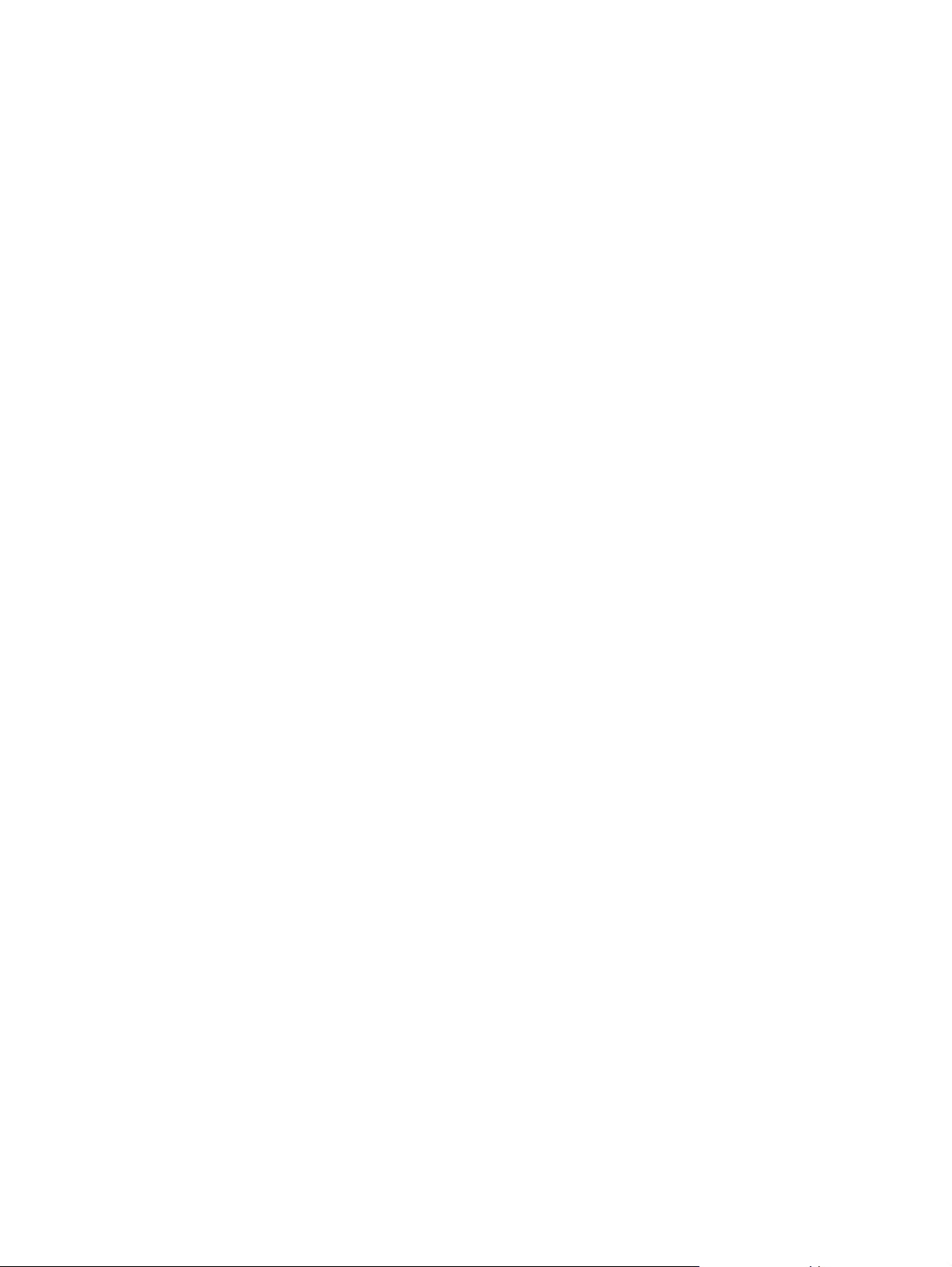
Innhold
1 Oversikt
Hva er en innebygd Web-server? . . . . . . . . . . . . . . . . . . . . . . . . . . . . . . . .1
Funksjoner . . . . . . . . . . . . . . . . . . . . . . . . . . . . . . . . . . . . . . . . . . . . . . .2
HP Web Jetadmin og HP innebygd Web-server . . . . . . . . . . . . . . . . . .2
Systemkrav . . . . . . . . . . . . . . . . . . . . . . . . . . . . . . . . . . . . . . . . . . . . . . . . .2
Åpne HP innebygd Web-server . . . . . . . . . . . . . . . . . . . . . . . . . . . . . . . . . .3
Pålogging og avlogging . . . . . . . . . . . . . . . . . . . . . . . . . . . . . . . . . . . . . . . .3
Navigere i HP innebygd Web-server . . . . . . . . . . . . . . . . . . . . . . . . . . . . . .5
2 Vise produktstatus fra informasjonssidene
Enhetsstatus . . . . . . . . . . . . . . . . . . . . . . . . . . . . . . . . . . . . . . . . . . . . . . . .8
Konfigurasjonsside. . . . . . . . . . . . . . . . . . . . . . . . . . . . . . . . . . . . . . . . . . .10
Rekvisitastatus. . . . . . . . . . . . . . . . . . . . . . . . . . . . . . . . . . . . . . . . . . . . . .13
Hendelseslogg. . . . . . . . . . . . . . . . . . . . . . . . . . . . . . . . . . . . . . . . . . . . . .14
Forbruksside . . . . . . . . . . . . . . . . . . . . . . . . . . . . . . . . . . . . . . . . . . . . . . .15
Enhetsinformasjon. . . . . . . . . . . . . . . . . . . . . . . . . . . . . . . . . . . . . . . . . . .16
Utskrift . . . . . . . . . . . . . . . . . . . . . . . . . . . . . . . . . . . . . . . . . . . . . . . . . . . .17
Skriver ut en fil ved hjelp av utskriftssiden . . . . . . . . . . . . . . . . . . . . . .18
3 Konfigurere produktet fra innstillingssidene
Konfigurer enhet . . . . . . . . . . . . . . . . . . . . . . . . . . . . . . . . . . . . . . . . . . . .20
Bruke menyene på siden Konfigurer enhet . . . . . . . . . . . . . . . . . . . . .21
E-postserver. . . . . . . . . . . . . . . . . . . . . . . . . . . . . . . . . . . . . . . . . . . . . . . .22
Konfigurere utgående e-post . . . . . . . . . . . . . . . . . . . . . . . . . . . . . . . .23
Konfigurere innkommende e-post . . . . . . . . . . . . . . . . . . . . . . . . . . . .23
Varsler . . . . . . . . . . . . . . . . . . . . . . . . . . . . . . . . . . . . . . . . . . . . . . . . . . . .24
Bruke varselsiden med et produkt . . . . . . . . . . . . . . . . . . . . . . . . . . . .25
Sende e-postkommandoer til produktet . . . . . . . . . . . . . . . . . . . . . . . .29
AutoSend. . . . . . . . . . . . . . . . . . . . . . . . . . . . . . . . . . . . . . . . . . . . . . . . . .30
Sikkerhet . . . . . . . . . . . . . . . . . . . . . . . . . . . . . . . . . . . . . . . . . . . . . . . . . .31
Rediger andre koblinger. . . . . . . . . . . . . . . . . . . . . . . . . . . . . . . . . . . . . . .32
Legge til en kobling . . . . . . . . . . . . . . . . . . . . . . . . . . . . . . . . . . . . . . .33
Fjerne en kobling . . . . . . . . . . . . . . . . . . . . . . . . . . . . . . . . . . . . . . . . .33
Enhetsinformasjon. . . . . . . . . . . . . . . . . . . . . . . . . . . . . . . . . . . . . . . . . . .34
Språk . . . . . . . . . . . . . . . . . . . . . . . . . . . . . . . . . . . . . . . . . . . . . . . . . . . . .35
Dato og klokkeslett. . . . . . . . . . . . . . . . . . . . . . . . . . . . . . . . . . . . . . . . . . .36
Bestillingsinformasjon . . . . . . . . . . . . . . . . . . . . . . . . . . . . . . . . . . . . . . . .38
Andre innstillinger . . . . . . . . . . . . . . . . . . . . . . . . . . . . . . . . . . . . . . . . . . .39
Bruke Papirhåndtering-menyen . . . . . . . . . . . . . . . . . . . . . . . . . . . . . .39
PÅ/AV-plan . . . . . . . . . . . . . . . . . . . . . . . . . . . . . . . . . . . . . . . . . . . . . . . .40
Kopimonitor . . . . . . . . . . . . . . . . . . . . . . . . . . . . . . . . . . . . . . . . . . . . . . . .42
4 Administrere nettverksdriften fra nettverkssidene
Oversikt . . . . . . . . . . . . . . . . . . . . . . . . . . . . . . . . . . . . . . . . . . . . . . . . . . .45
NOWW Innhold iii
Page 6
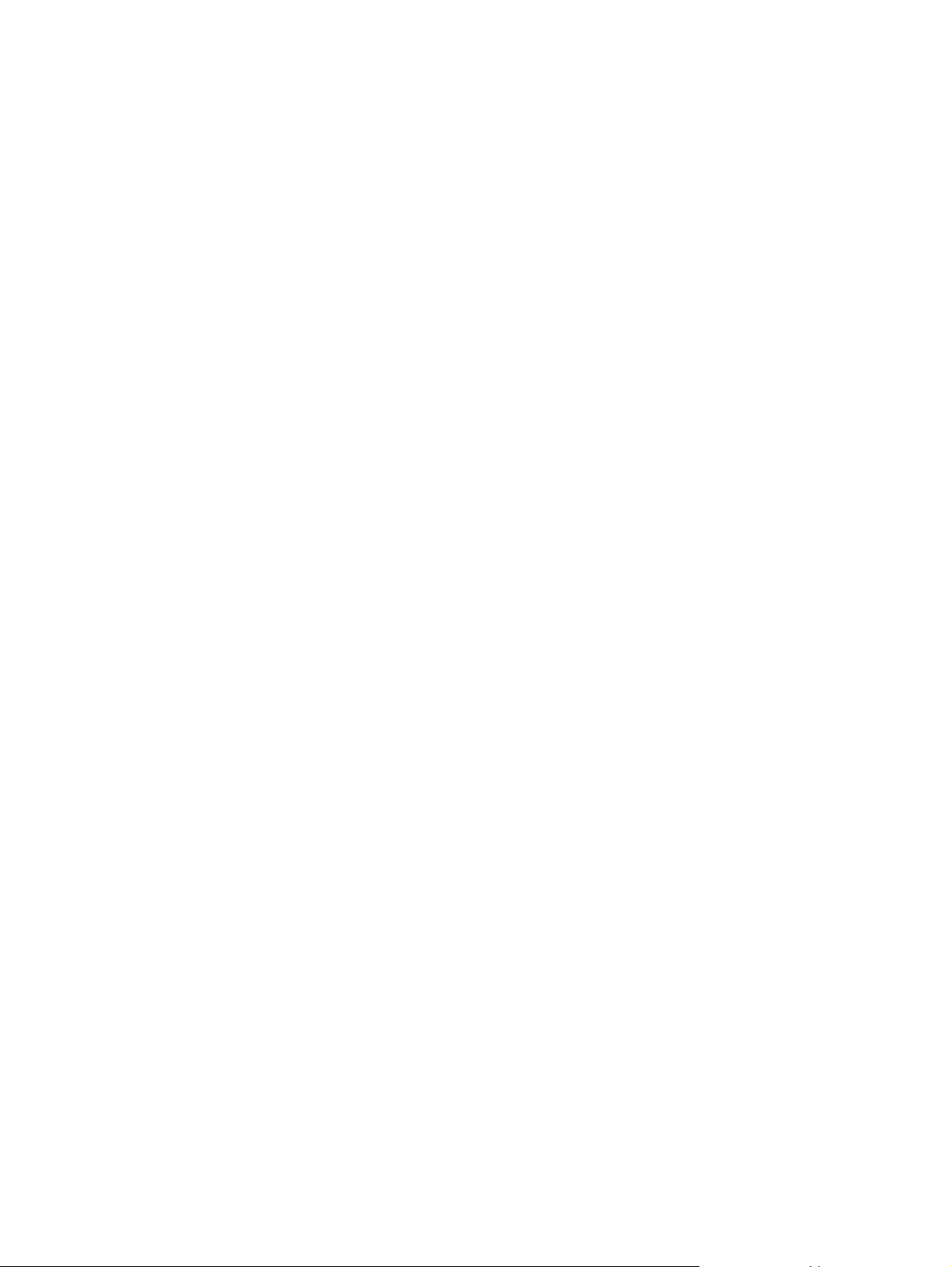
5 Bruke Andre koblinger som en ressurs
hp instant support . . . . . . . . . . . . . . . . . . . . . . . . . . . . . . . . . . . . . . . . . . 48
Slik fungerer hp instant support . . . . . . . . . . . . . . . . . . . . . . . . . . . . . 48
Informasjon du kan få fra hp instant support . . . . . . . . . . . . . . . . . . . 48
Produktstøtte . . . . . . . . . . . . . . . . . . . . . . . . . . . . . . . . . . . . . . . . . . . . . . 48
Min serviceleverandør og Min servicekontrakt. . . . . . . . . . . . . . . . . . . . . 49
Stikkordregister
iv Innhold NOWW
Page 7
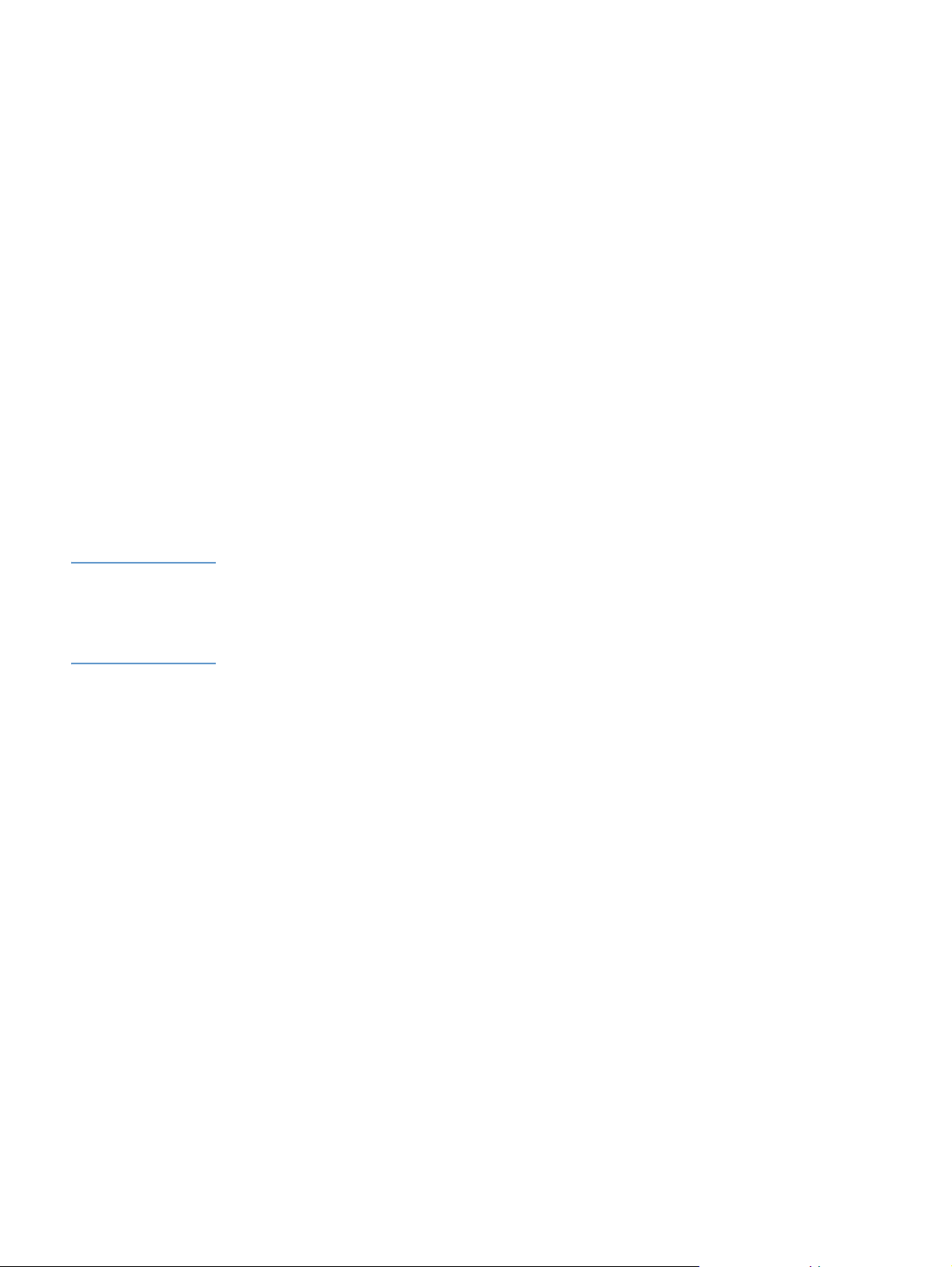
1
Oversikt
Hva er en innebygd Web-server?
En Web-server gir et miljø der du kan kjøre Web- programmer , på samme måte som et
operativsystem, for eksempel Microsoft® Windows®, gir et miljø som gjør at du kan kjøre
programmene på datamaskinen din. En nettleser, for eksempel Microsoft Internet Explorer eller
Netscape Navigator, kan vise utdata fra en Web-server.
En innebygd Web-server fi nnes på en maskinv areenhet (f or eksempel en skriver ) eller i fastv aren
i stedet for som programvare som lastes på en nettverksserver.
Fordelen med en inne bygd W eb-server er at den gir et gren sesnitt for produktet som alle med en
datamaskin knyttet til et nettverk og en standard nettleser kan åpne og bruke. Det er ikke
nødvendig å installere eller konfigurere noen spesie ll programvare.
Med HPs innebygde Web-server kan du vise produktstatusinformasjon, endre innstilinger og
administrere produktet på datamaskinen.
Merk I denne håndboken brukes begrepene "produkt" og "enhet" noen ganger om hverandre. Når
produkter eller enheter omtales i denne håndbok en, gjelder informasjonen HP LaserJet-skrivere,
HP LaserJet-fargeskrivere og HP LaserJet-flerfunksjonsskrivere (MFP) hvis ikke noe annet er
oppgitt. Du kan finne detaljert informasjon om hvilke funksjoner skriveren eller
flerfunksjonsskriveren støtter, i dokumentasjonen som fulgte med produktet.
NOWW Hva er en innebygd Web-server? 1
Page 8
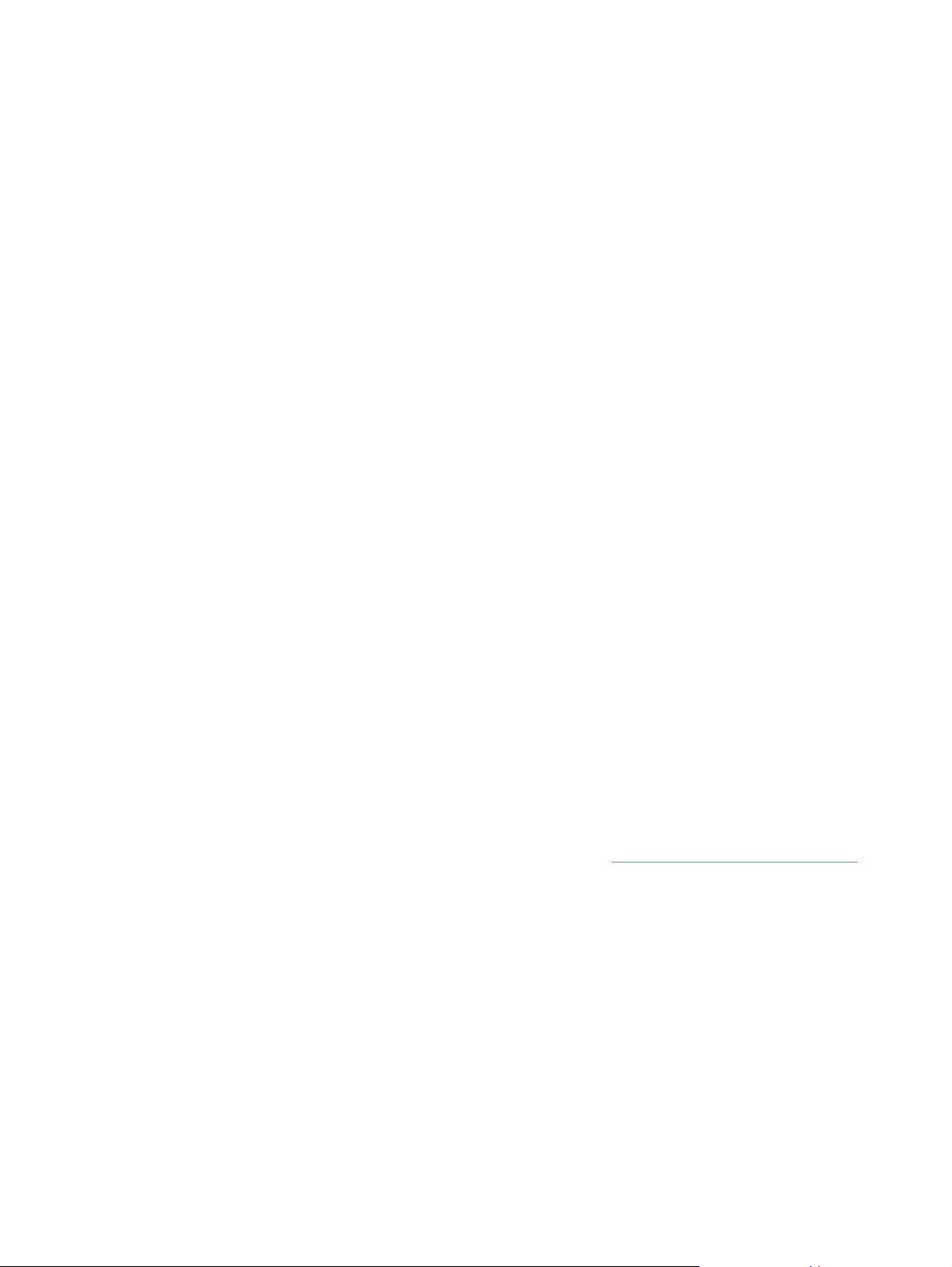
Funksjoner
Du kan bruke HPs innebygde Web-server for å vise produkt- og nett verkstatus og administrere
skriverfunksjoner fra datamaskinen i stede t for produktets kontrollpanel. Med HPs innebygde
Web-server kan du utføre følgende oppgaver:
● Vise kontrollpanelmeldinger og produktst atusinformasjon.
● Fastslå gjenværende levetid for all rekvisita.
● Få tilgang til produktets side for teknisk støtte.
● Få tilgang til spesifikk støtte for de siste produkthendelsene.
● Vise og endre konfigurasjon av skuffer.
● Vise og endre konfigurasjon av produktet.
● Vise og skrive ut informasjonssider, for eksempel konfigurasjonssiden.
● Motta varsler om produkthendelser via e-post, for eksempel når produktet har lite rekvisita.
● Legge til eller tilpasse koblinger til andre Web-områder.
● Velge språket du vil vise sidene til HPs innebygde Web-server på.
● Vise og endre nettverkskonfigurasjonen.
● Skrive ut til et HP-produkt uten å installere en skriverdriver.
● Konfigurere spesifikk bestillingsinfo rmasjon for rekvisita.
● Planlegge tider for avslutning og oppstart for kopimaskinen.
● Konfigurere kopiering og send verifisering og sporing.
● Sende informasjon om enhetskonfigurasjon og rekvisitabruk jevnlig til serviceleverandøren.
Systemkrav
HP Web Jetadmin og HP innebygd Web-server
HPs Web Jetadmin er et Web-basert verktøy for systemstyring, som du kan bruke med en
nettleser.
HP innebygd Web- server og Web Jetadmin samarbeider for å møte alle behovene dine når det
gjelder styring av produkter. Du kan installere og styre nettverksenheter på en effektiv måte.
Nettverksadministratore r kan styre nettverksenheter eksternt, praktisk talt ua nsett hvor de
befinner seg.
HP innebygd Web-server tilbyr en enkel, lettforståelig løsning for personlig styring av produkter i
miljøer som har et begrenset antall produkter. I miljøer med flere produkter kan det imidlertid
være bedre å bruke HP Web Je tadmin til styring av gruppeprodukter. Med HP Web Jetadmin
kan du finne, styre og konfigurere flere enheter samtidig.
HP Web Jetadmin er tilgjengelig fra HP elektronisk støtte (http://www.hp.com/go/webjetadmin
● En nettleser installert på datamaskinen. HP innebygd W eb-server er la get for å fungere best
med de siste versjonene av de fleste nettleserne. Netscape Navigator 6.2 eller nyere eller
Microsoft Internet Explorer 5.01 og nyere for Macintosh-datamaskiner eller Internet
Explorer 6.0 eller nyere for Windows fungerer bra med denne Web-serveren.
● En TCP/IP-basert (Transmission Control Protocol/Internet Protocol) nettverkstilkobling.
● Et EIO-nettverkskort (Enhanced Input/Output) for HP Jetdirect-utskriftsserver.
).
2 Oversikt NOWW
Page 9
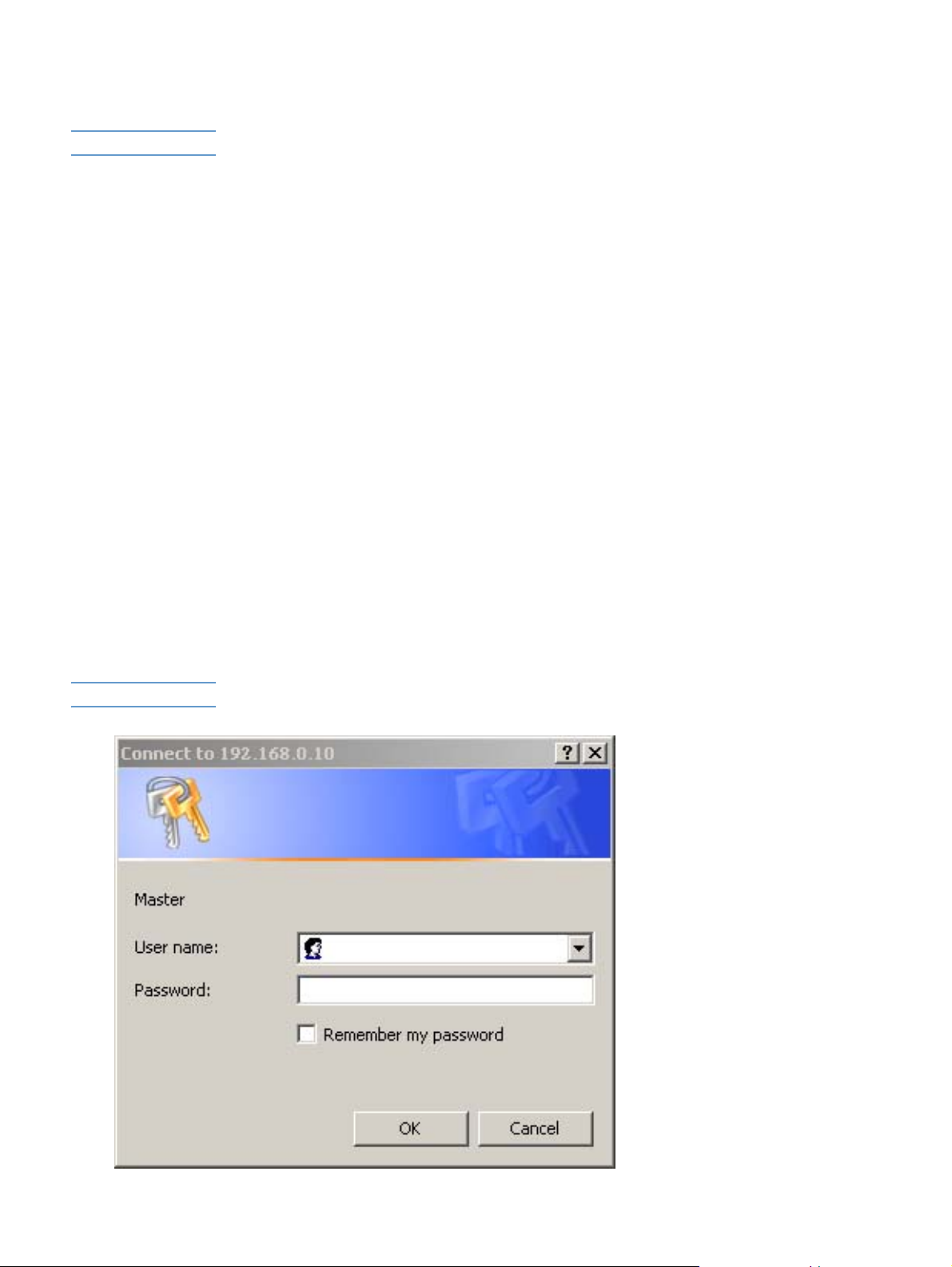
Åpne HP innebygd Web-server
Merk Du kan ikke vise sidene til HP innebygd Web-server når du er på utsiden av en brannmur.
1 Åpne en nettleser.
2 I feltet Adresse eller Gå til skriver du IP-adressen som er tildelt produktet (for eksempel
http://192.168.1.1), eller vertsnavnet (for eksempel http://www.[din_server].com).
Hvis du ikke kjenner IP-adressen til produktet, finnes den på konfigurasjonssiden. Du finner
informasjon om å skrive ut en konfigurasjonsside fra kontrollpanel et i brukerhåndboken som
fulgte med produktet.
Pålogging og avlogging
HP innebygd Web-server har sider som kan brukes for å vise produktinformasjon og endre
konfigurasjonsalternativer. Sidene som vises, og innstillingene på sidene, varierer etter hvordan
du får tilgang til HP innebygd Web-server – som en generell bruker, en IT-administrator eller en
serviceleverandør. Disse passordene kan tilpasses av en IT-administrator- eller en
serviceleverandør-bruker.
På en passordbeskyttet HP innebygd Web-server , er bare Informasjon-kategorien tilgjengelig for
en bruker som ikke er logget inn ved hjelp av passordet. Hvis det ikke er angitt et passord, eller
hvis du logger på som en IT-administrator eller en serviceleverandør, er alle tre kategoriene
(Informasjon, Innstillinger og Nettverk) synlige når du åpner HP innebygd Web-server.
Hvis det er angitt et passord, må du logge på som en IT-administrator- eller
serviceleverandø r-bruk er f or å få tilgang til de beskyttede kategoriene i HP inneb ygd Web-server
(Innstillinger og Nettverk). Hvis du vil logge på, klikker du på Pålogging-koblingen. Dialogboksen
Skriv inn nettverkspassord vises, slik som vist på følgende illustrasjon.
Merk Utseendet på påloggingsskjermen kan variere avhengig av operativsystemet.
NOWW Åpne HP innebygd Web-server 3
Page 10
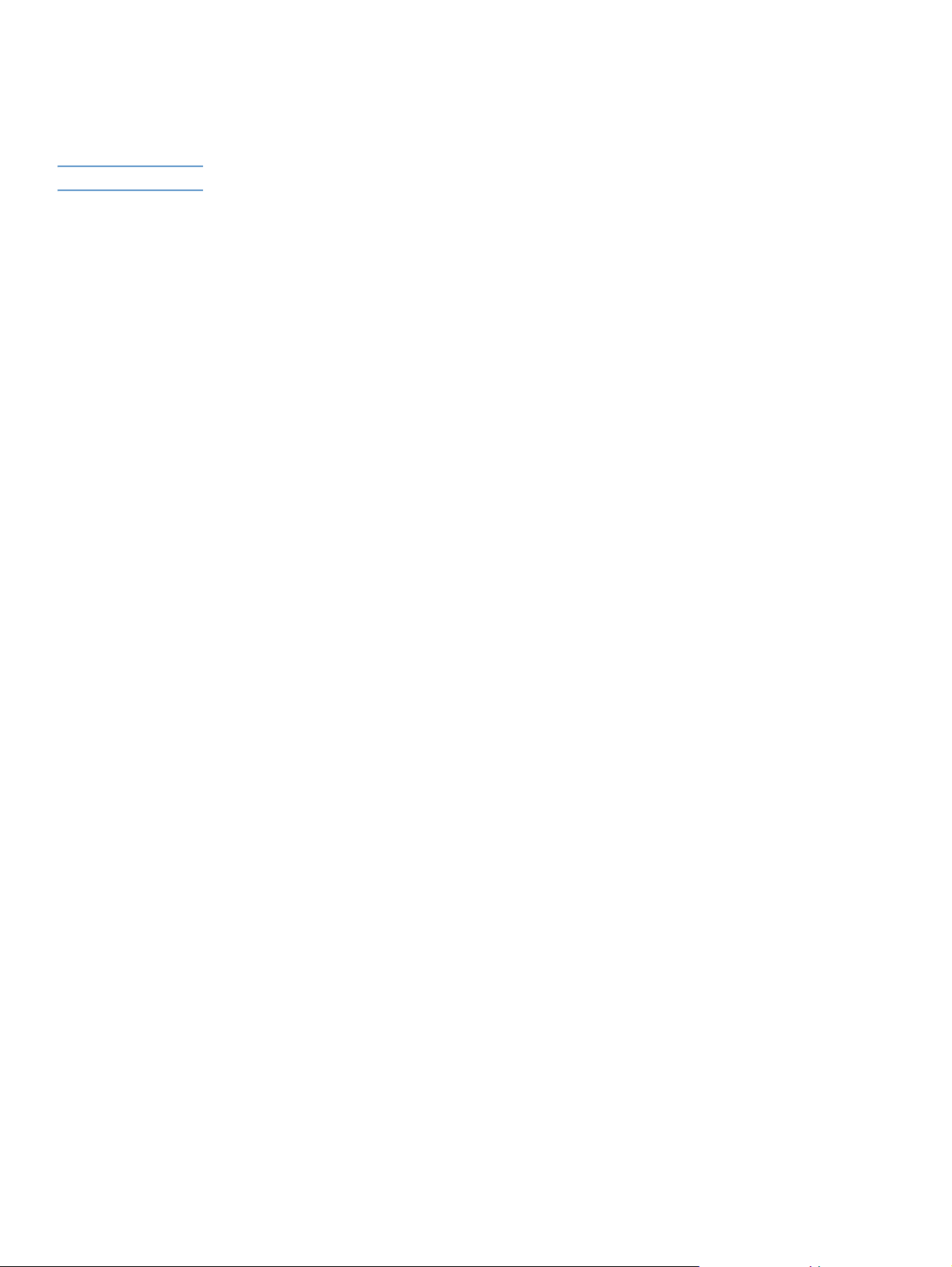
Hvis du vil ha mer informasjon om endring av passord som en IT-administrator, se "Sikk erhet" på
side 31. Hvis du er en serviceleverandør, se servicehåndboken for produktet.
Hvis du er logget på som en IT-administrator, lukker du enten leseren eller klikker på Avlogging
for administrator -koblingen øverst til høyre på skjermen og lukker deretter leseren.
Merk Hvis du vil avslutte påloggingen, lukker du leseren.
4 Oversikt NOWW
Page 11
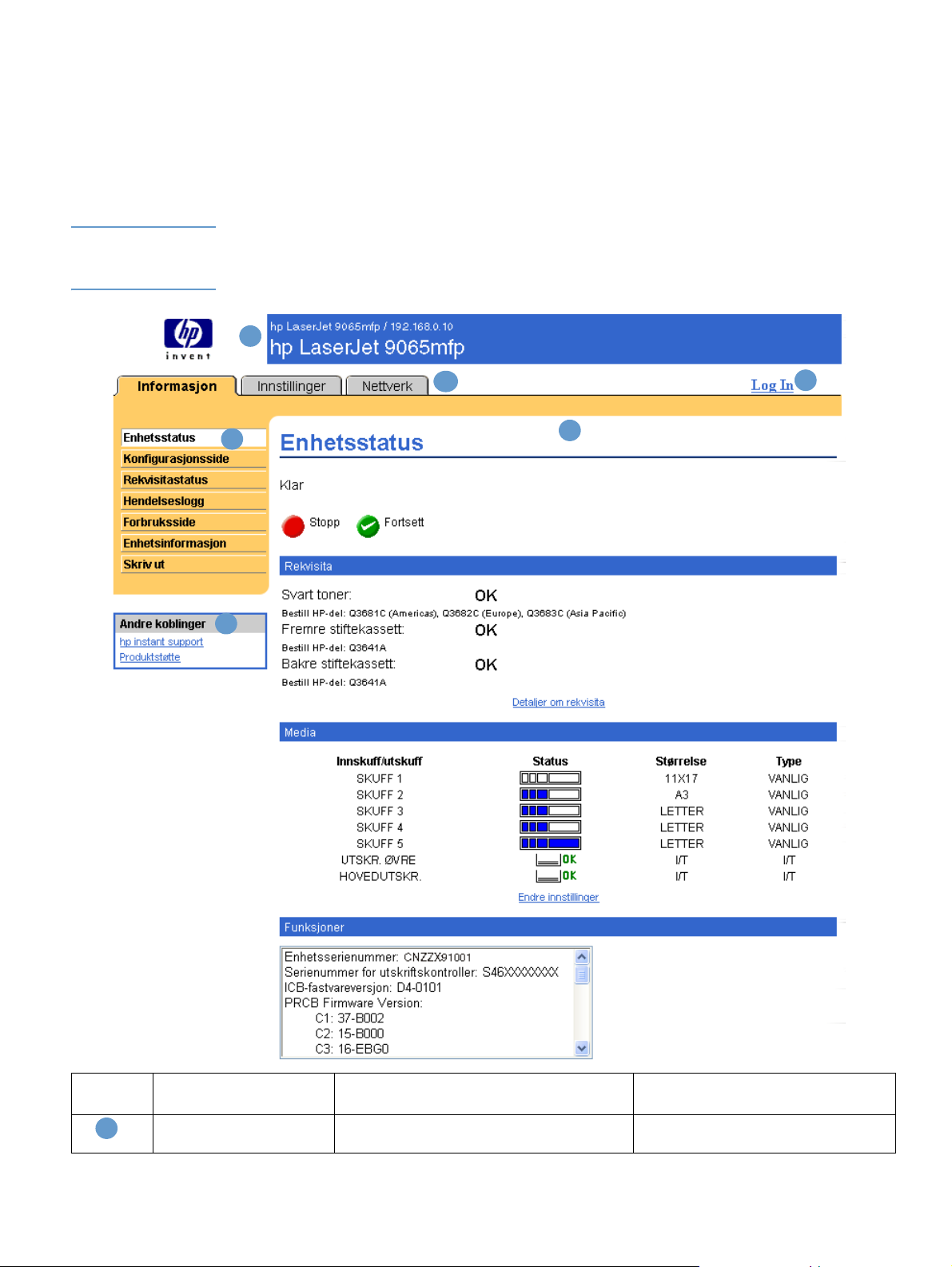
Navigere i HP innebygd Web-server
Hvis du vil navigere gjennom sidene for HP innebygd Web-server, klikker du på en av
kategoriene (Informasjon, Innstillinger og Nettverk) og klikker deretter på en av menyene i
navigasjonsfeltet t il venstre på skjermen.
Illustrasjonen og tabellen nedenfor gir informasjon om skjermbilder for innebygd Web-server.
Merk Utseendet på sidene til den innebygde Web-serveren kan være forskjellig fra illustrasjonene i
denne brukerhåndboken, avhengig av produktfunksjoner og innstillinger som angis av ITadministratoren.
1
2
5
6
4
3
Nummer Skjermfunksjon for
innebygd Web-server
1
NOWW Navigere i HP innebygd Web-server 5
Produktnavn og IP-adresse Vis produktnavn og IP-adresse (Internet
Beskrivelse Mer informasjon
Protocol).
Page 12
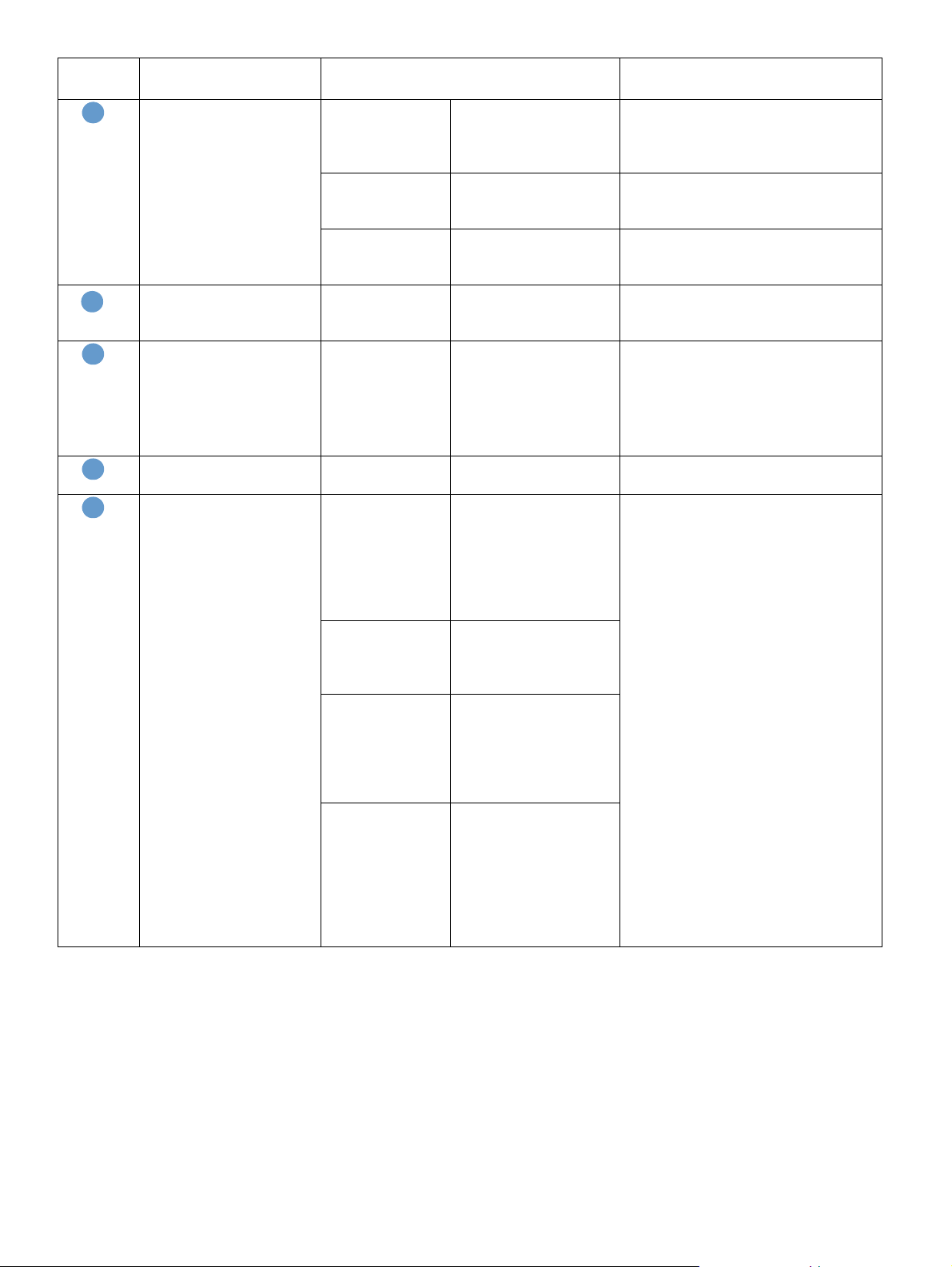
Nummer Skjermfunksjon for
innebygd Web-server
2
3
4
5
6
Kategorier Informasjon-
Pålogging Forskjellig for ulike
Sideinnhold Forskjellig på hver
Menyer Forskjellig for hver
Andre koblinger hp instant support Koble til en rekke Web-
Beskrivelse Mer informasjon
Vis informasjon om
kategori
produktet. Du kan ikke
konfigurere produktet fra
disse sidene.
Innstillingerkategori
Bruk funksjonen i denne
kategorien til å
konfigurere produktet.
Nettverk-kategori Vis nettverksstatus og
konfigurer produktets
nettverkskort.
Logg på som en IT-
brukertyper
administrator eller
serviceleverandør.
Klikk på en meny for å
meny
vise en side.
Klikk på kategorien for å
kategori
vise menyene.
ressurser som hjelper
deg med å løse
problemer og beskriver
hvilke tilleggstjenester
som er tilgjengelige for
HP-produktet.
Produktstøtte Bruk spesifikk
produkthjelp fra HPs
Web-område for å løse et
problem.
Min
serviceleverandør
Kobler til hjemmesiden til
serviceleverandøren.
Merk: Denne koblingen
vises bare hvis den er
konfigurert av
serviceleverandøren.
Min serviceavtale Kobler til en side som
viser vilkårene og
begrensningene i
serviceavtalen.
Merk: Denne koblingen
vises bare hvis den er
konfigurert av
serviceleverandøren.
Se "Vise produktstatus fra
informasjonssidene" på side 7.
Se "Konfigurere produktet fra
innstillingssidene" på side 19.
Se "Administrere nettverksdriften fra
nettverkssidene" på side 45.
● Se "Pålogging og avlogging" på
side 3.
● Se "Vise produktstatus fra
informasjonssidene" på side 7.
● Se "Konfigurere produktet fra
innstillingssidene" på side 19.
● Se "Administrere nettverksdriften fra
nettverkssidene" på side 45.
● Se "Bruke Andre koblinger som en
ressurs" på side 47.
● Se "hp instant support" på side 48.
● Se "Produktstøtte" på side 48.
● Se "Min serviceleverandør og Min
servicekontrakt" på side 49.
6 Oversikt NOWW
Page 13
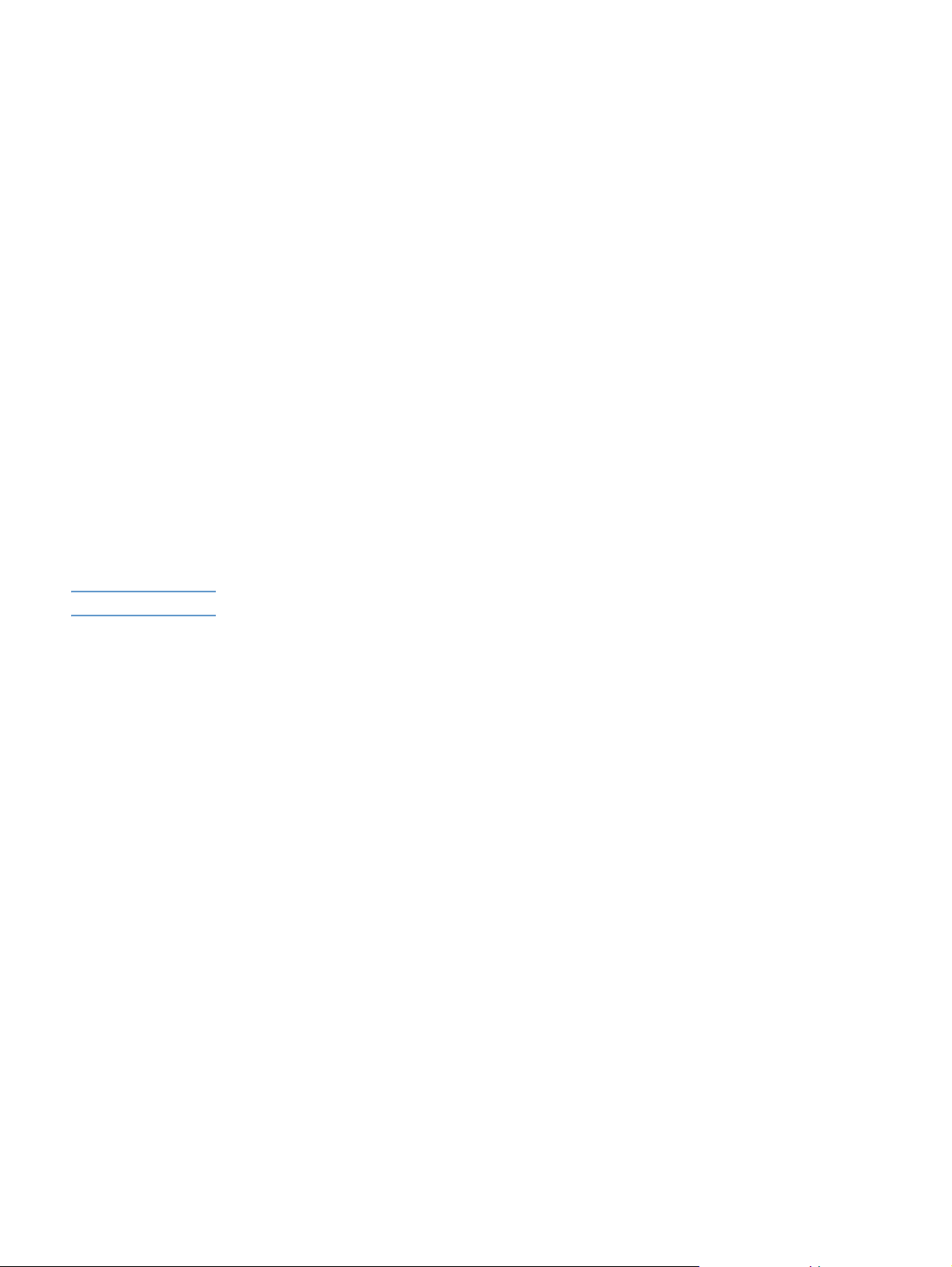
Vise produktstatus fra
2
informasjonssidene
Informasjonssidene er bare for informasjonsformål. Du kan ikke konfigurere enheten fra disse
sidene. Du finner informasjon om å konfigurere enheten gjennom den innebygde Web-serveren
under "Konfigurere produktet fra innstillingssidene" på side 19.
Nedenfor ser du informasjonssidene:
● Enhetsstatus (side 8)
● Konfigurasjonsside (side 10)
● Rekvisitastatus (side 13)
● Hendelseslogg (side 14)
● Forbruksside (side 15)
● Enhetsinformasjon (side 16)
● Utskrift (side 17)
Merk Noen produkter støtter ikke alle disse sidene.
NOWW 7
Page 14
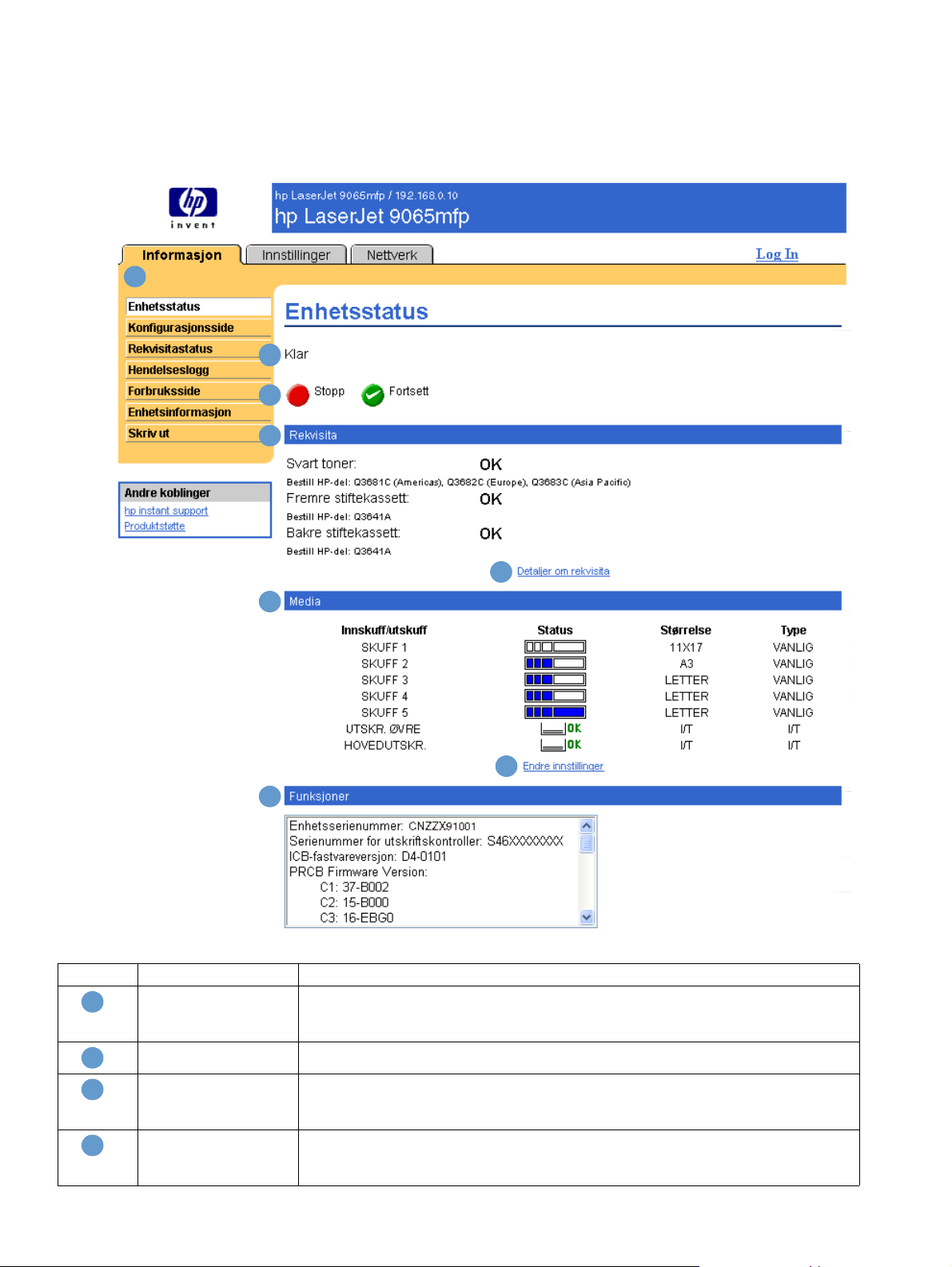
Enhetsstatus
Bruk siden Enhetsstatus for å vise produktets gjeldende status. Illustrasjonen og tabellen
nedenfor beskriver hvordan du bruker denne siden.
1
2
3
4
5
6
7
8
Nummer Område på siden Informasjon eller funksjoner på området
1
2
3
4
Kategorier og menyer
for innebygd
Web-server
Enhetsstatus Viser produktets status (den samme som vises i kontrollpanelvinduet).
Kontrollpanelknapper Bruk disse kontrollpanelknappene på samme måte som du ville gjort på produktet. Hvis
Rekvisita Viser statsus for hvert rekvisitaelement. Status for svart toner kan være OK, TOM eller
Du finner mer informasjon under "Navigere i HP innebygd Web-server" på side 5.
du vil angi hvilke kontrollpanelknapper som skal vises på siden, går du til
sikkerhetssiden i kategorien Innstillinger.
LAV. Stiftestatus (fremre eller bakre stiftekassett) kan være OK eller TOM. Stiftestatus
vises bare når en fullføringsenhet er installert.
8 Vise produktstatus fra informasjonssidene NOWW
Page 15
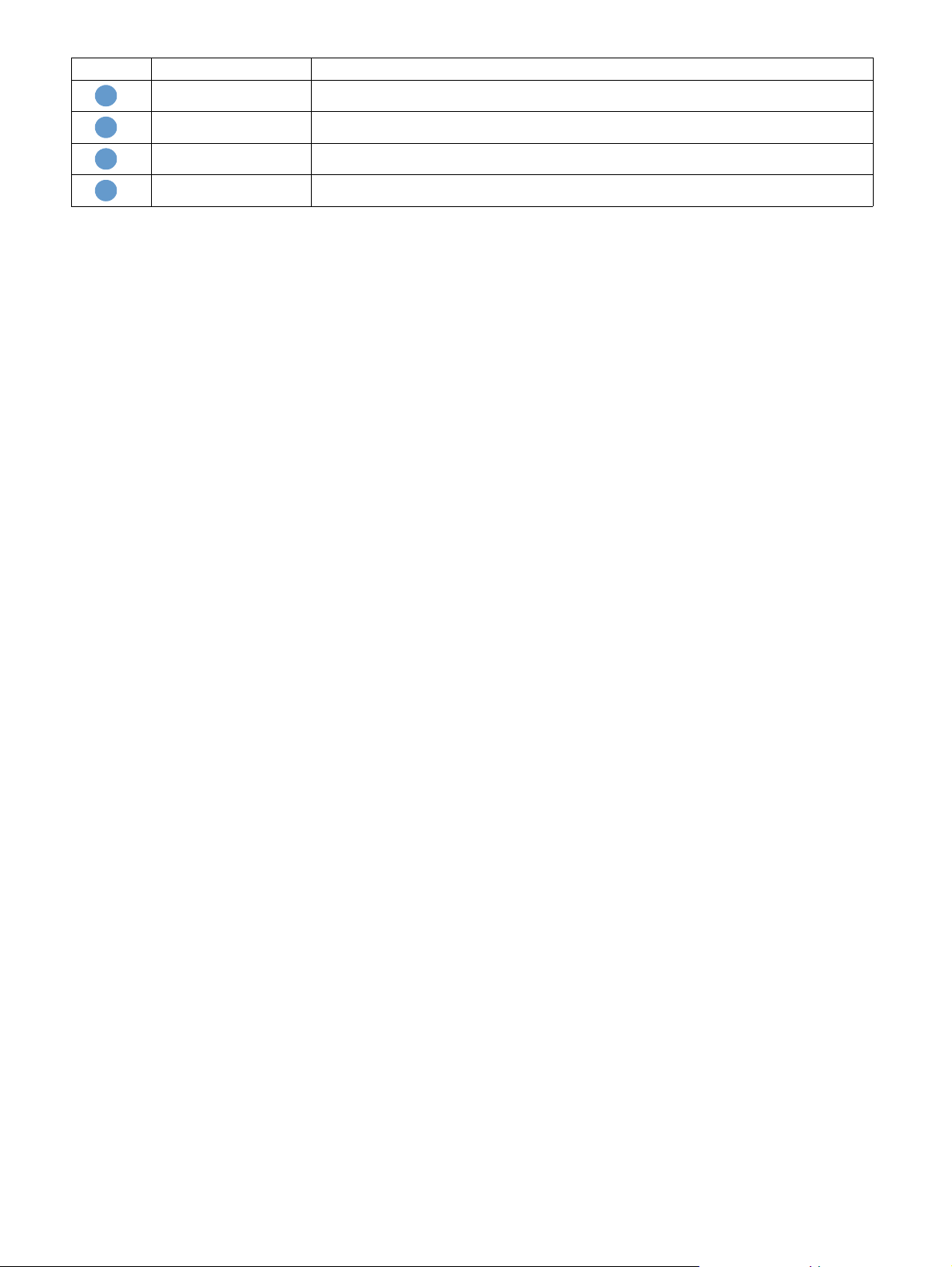
Nummer Område på siden Informasjon eller funksjoner på området
5
6
7
8
Detaljer om rekvisita Åpner siden Rekvisitastatus, der du kan vise informasjon om enhetsrekvisita.
Media Viser status- og konfigurasjonsinformasjon for innskuffene og utskuffene.
Endre innstillinger Åpner siden Andre innstillinger, der du kan endre innstillingene for papirtype.
Funksjoner Viser komponentene som er installert i produktet.
NOWW Enhetsstatus 9
Page 16
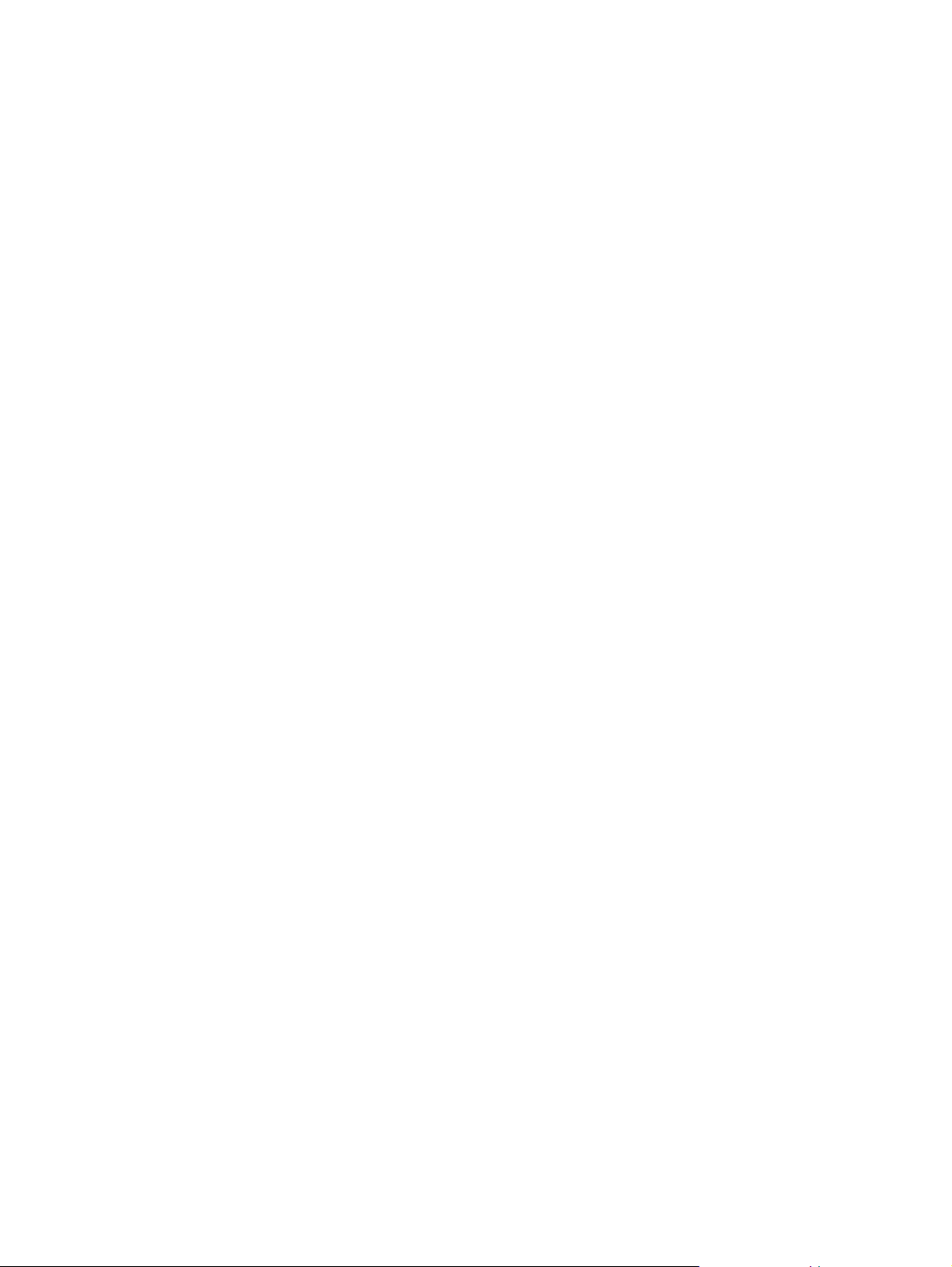
Konfigurasjonsside
Bruk konfigurasjonssiden for å vise gjeldende produktinnstillinger, feilsøke skriverproblemer og
bekrefte installering av valgfritt ekstrautstyr, for eksempel DIMM-moduler (dual inline memory
modules) eller papirhåndteringsenheter. Illustrasjonen og tabellen nedenfor beskriver hvordan
du bruker denne siden.
10 Vise produktstatus fra informasjonssidene NOWW
Page 17
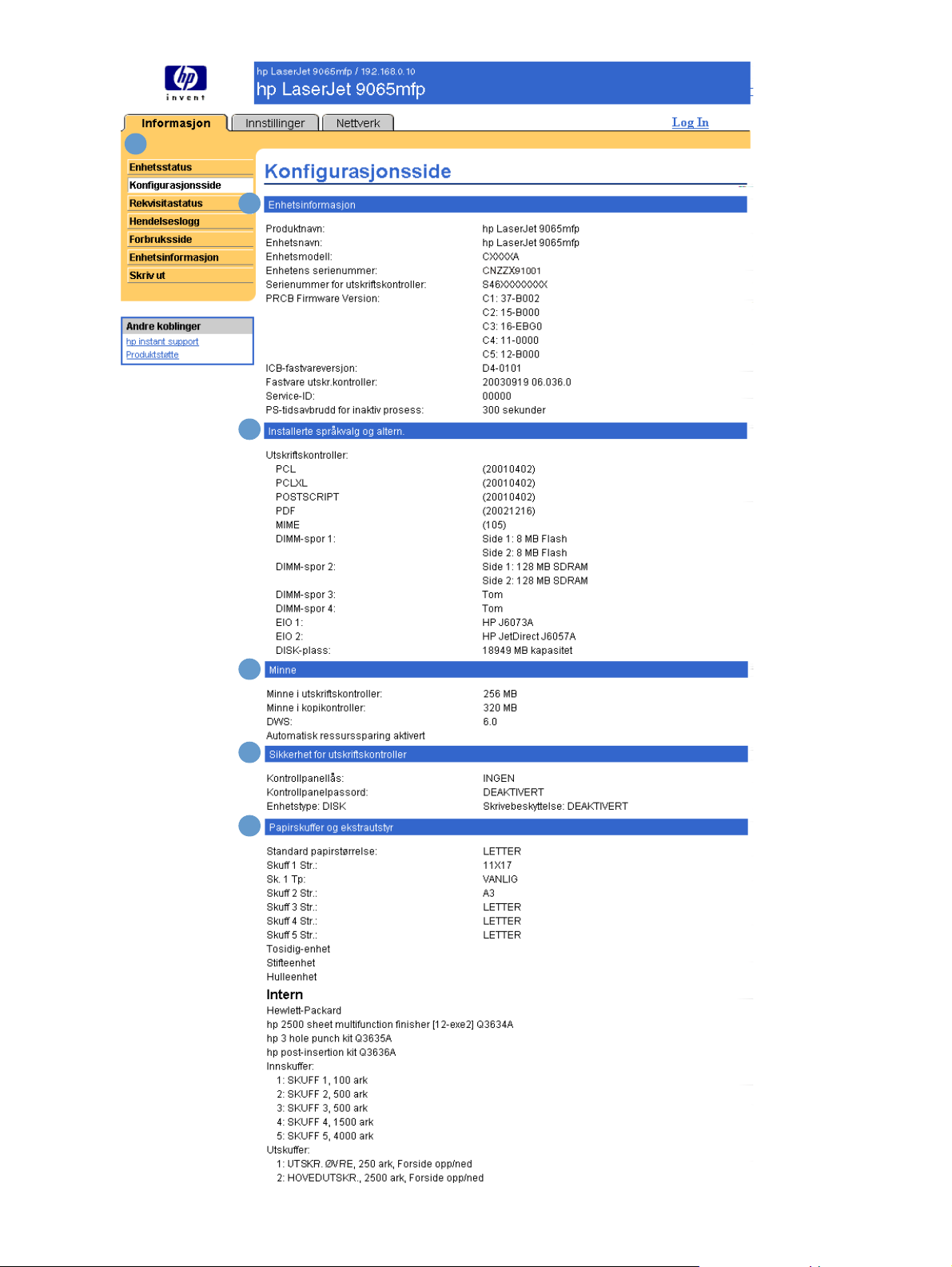
1
2
3
4
5
6
Merk: Gå til tabellen på neste
side hvis du vil ha informasjon
om nummerhenvisningene.
NOWW Konfigurasjonsside 11
Page 18
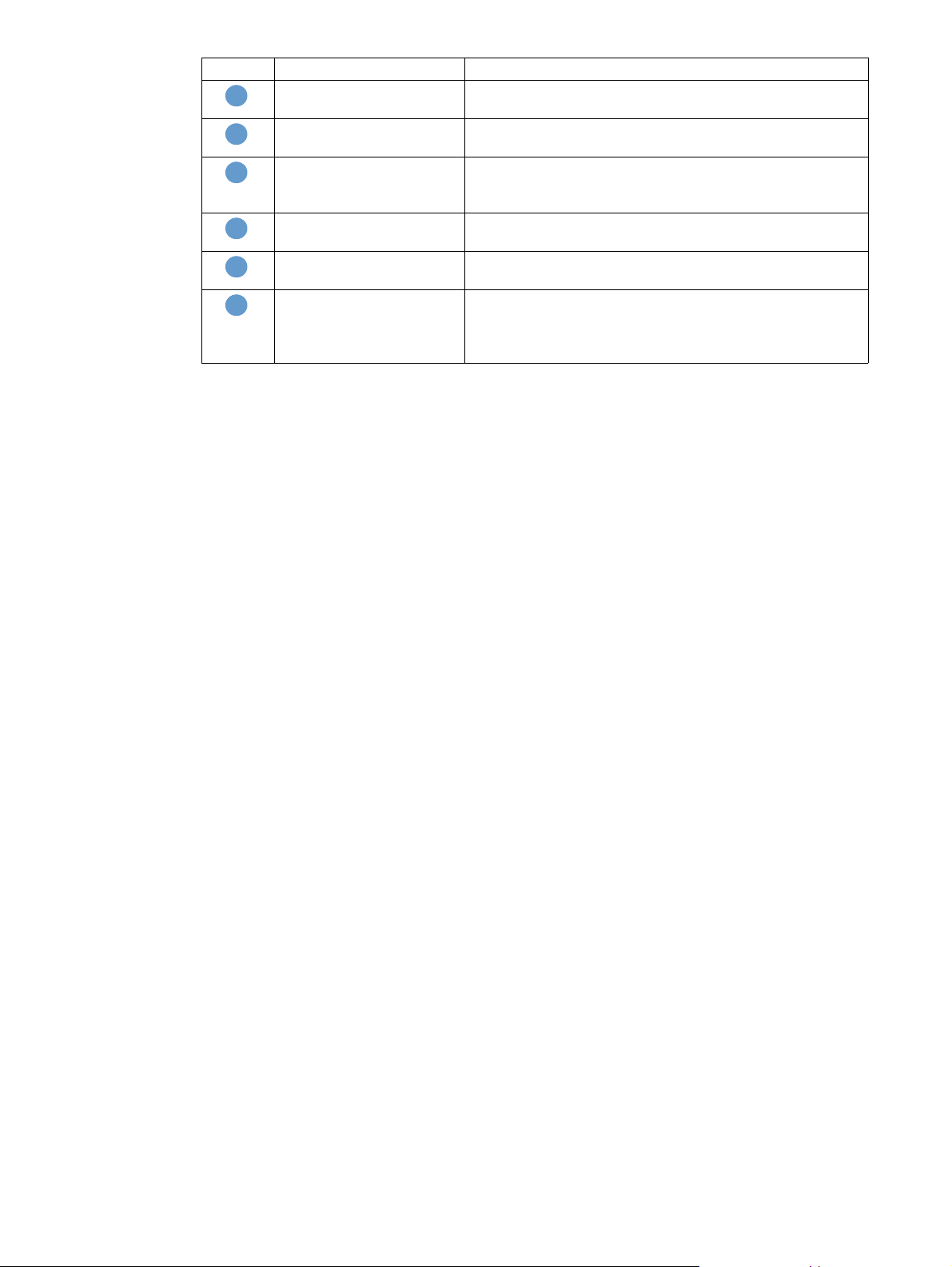
Nummer Område på siden Informasjon eller funksjoner på området
Kategorier og menyer for
1
innebygd Web-server
Enhetsinformasjon Viser serienummer, versjonsnummer og annen inf ormasjon for
2
Installerte språkvalg og
3
alternativer
Minne Viser minneinformasjon, PCL Driver Work Space (DWS) og
4
Sikkerhet for
5
utskriftskontroller
Papirskuffer og alternativer Viser mediestørrelse og -type som er angitt for hver skuff i
6
Du finner mer informasjon under "Navigere i HP innebygd
Web-server" på side 5.
produktet.
Viser alle installerte skriverspråk (for eksempel PCL (Printer
Command Language) og PS (PostScript)), og viser
ekstrautstyr som er installert i hvert DIMM-spor og EIO-spor.
annen informasjon om ressurssparing.
Viser status for kontrollpanellås og alternativer for
diskskrivebeskyttelse.
produktet. Hvis en tosidigenhet eller papirhåndteringsenhet er
installert på produktet, vises informasjon om disse enhetene
også her.
12 Vise produktstatus fra informasjonssidene NOWW
Page 19
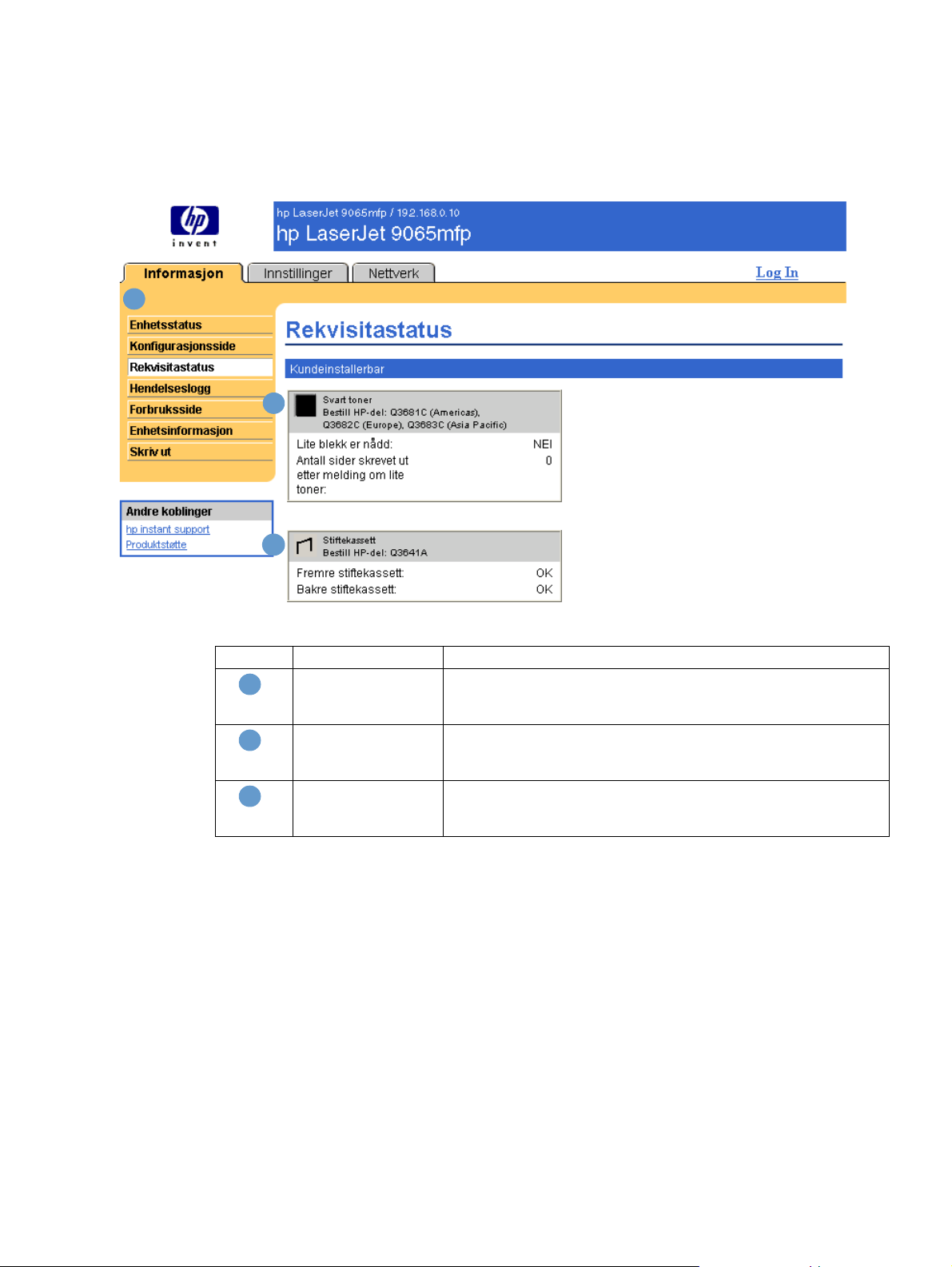
Rekvisitastatus
Siden Rekvisitastatus viser mer detaljert rekvisitainformasjon og viser delenumrene til ekte HPrekvisita. (Det er nyttig å ha delenumrene tilgjengelig når du bestiller rekvisita.) Illustrasjonen og
tabellen nedenfor beskriver hvordan du bruker denne siden.
1
2
3
Nummer Område på siden Informasjon eller funksjoner på området
1
2
3
Kategorier og menyer
for innebygd Webserver
Svart toner Viser tonerdelenummer, angir om Lite toner-statusen er nådd eller
Stiftekassett Viser status for Fremre stiftekassett og Bakre stiftekassett (OK
Du finner mer informasjon under "Navigere i HP innebygd Web-
server" på side 5.
ikke og viser antall sider som er skrev et ut etter at Lite toner-statusen
ble nådd.
eller TOM) og delenummer for HPs stiftekassett. Stiftestatus vises
bare når en fullføringsenhet er installert.
NOWW Rekvisitastatus 13
Page 20

Hendelseslogg
Hendelsesloggen viser de siste enhetshendelsene, inkludert fastkjøringer, servicefeil og andre
skriverfeil. Illustrasjonen og tabellen nedenfor beskriver hvordan du bruker denne siden.
1
2
4
53
6
Nummer Område på siden Informasjon eller funksjoner på området
Kategorier og menyer for
1
innebygd Web-server
Nummer Viser rekkefølgen feilene oppstod i. Den siste feilen har høyest
2
Sideantall Viser antall sider som var skrev et ut av produktet da feilen
3
Hendelse Viser den interne feilkoden for hver feil.
4
Beskrivelse Viser en kort beskrivelse av noen feil.
5
Produktstøtte Gir tilgang til HPs Web-område for støtte for produktspesifikk
6
Du finner mer informasjon under "Navigere i HP innebygd Web-
server" på side 5.
nummer.
oppstod.
feilsøkingsinformasjon.
14 Vise produktstatus fra informasjonssidene NOWW
Page 21

Forbruksside
Forbrukssiden gir et sideantall for hver utskriftsstørrelse som har gått gjenn om en heten, og viser
antall tosidige sider. Totalt antall regnes ut ved å gange summen av utskriftsantall- og
kopieringsantallverdiene med enheter-verdien.
Informasjonen på denne siden kan brukes til å avgjøre hvor mye toner eller papir du bør ha
tilgjengelig. Illustrasjonen og tabellen nedenfor beskriver hvordan du bruker denne siden.
1
2
3
4
Nummer Område på siden Informasjon eller funksjoner på området
Kategorier og menyer for
1
innebygd Web-server
Totalt forbruk (tilsvarende) Viser sidetypene som er skrev et ut, antall enkeltsidige sider
2
Du finner mer informasjon under "Navigere i HP innebygd
Web-server" på side 5.
som er skrevet ut, antall tosidige sider som er skrevet ut, og det
totale antallet sider som er skrevet ut.
NOWW Forbruksside 15
Page 22

Nummer Område på siden Informasjon eller funksjoner på området
3
4
Enhetsinformasjon
Siden Enhetsinformasjon viser enhetsnavnet, nummer, firmanavn, kontaktperson,
enhetsplassering og enhetens IP-adresse, navn, modell og serienummer.
Enhetsnavnet, nummer, firmanavn, kontaktperson og enhetsplassering kan ko nfigureres fra
siden Enhetsinformasjon i Innstillinger-kategorien.
Enheter En enhet tilsvarer en side med standard Letter-størrelse. Alle
andre sidestørrelser refereres til i forhold til denne
standardstørrelsen. Papir med Ledger-størrelse (11x17) er for
eksempel dobbelt så stort som Letter og teller som 2 enheter.
En tosidig Ledger-side teller som 4 enheter.
Dekning Angir gjennomsnittsmengden med toner som brukes på hver
utskrevet side.
16 Vise produktstatus fra informasjonssidene NOWW
Page 23

Utskrift
Du kan bruke denne siden f or å skrive ut én fil om gangen fr a et produkt som støtter HP inneb ygd
Web-server. Denne funksjonen er særlig nyttig hvis du er en mobil bruker fordi du ikke må
installere produktets skriverdriver for å kunne skrive ut – du kan skrive ut uavhengig av tid og
sted.
Utskriftsklare filer, for eksempel dokumenter som er generert ved hjelp av et driveralternativ for
"skriv til fil" (PRN-endelse som standard), PCL-dokumenter (Printer Control Language), PSdokumenter, PDF-filer (Portable File Documents) og TXT-filer (t ekstfiler).
Illustrasjonen og tabellen nedenfor beskriver hvordan du bruker denne siden.
Merk Utskriftssiden (og menyelementet til v enstre) er bar e tilgjengelig hvis det er ko nfigurert til å vises
i sikkerhetskategorien. Du finner mer informasjon under "Sikkerhet" på side 31.
1
2
3
4
Nummer Område på side Informasjon eller funksjoner på området på siden
Kategorier og menyer for
1
innebygd Web-server
Enhetsstatus Viser produktets status (den samme som vises på siden
2
Alternativ 1 Skriver ut en fil som befinner seg på en bærbar eller stasjonær
3
Alternativ 2 Skriver ut en fil du får tilgang til over Internett.
4
Du finner mer informasjon under "Navigere i HP innebygd
Web-server" på side 5.
Enhetsstatus og i kontrollpanelvinduet).
datamaskin eller på en nettverksfilserver.
NOWW Utskrift 17
Page 24

Skriver ut en fil ved hjelp av utskriftssiden
1 Hvis du vil skrive ut en fil ved hjelp av utskriftssiden, gjør ett av følgende:
• Klikk på Bla gjennom for å bla til en fil du vil skrive ut (alternativ 1).
– eller –
•
Angi adressen (begynn me d http :// elle r https:/ /) til en fil du vil skriv e ut som er t ilgjenge lig
over Internett (alternativ 2).
2 Klikk på Bruk.
18 Vise produktstatus fra informasjonssidene NOWW
Page 25

Konfigurere produktet fra
3
innstillingssidene
Bruk sidene i kategorien Innstillinger for å konfigurere produktet fra datamaskinen. Dette er
innstillingssidene:
● Konfigurer enhet (side 20)
● E-postserver (side 22)
● Varsler (side 24)
● AutoSend (side 30)
● Sikkerhet (side 31)
● Rediger andre koblinger (side 32)
● Enhetsinformasjon (side 34)
● Språk (side 35)
● Dato og klokkeslett (side 36)
● Bestillingsinformasjon (side 38)
● Andre innstillinger (side 39)
● PÅ/AV-plan (side 40)
● Kopimonitor (side 42)
Merk Noen produkter støtter ikke alle disse sidene.
NOWW 19
Page 26

Konfigurer enhet
Du kan bruke siden Konf igurer enhet til å skrive ut produktinformasjonssider og konfigurere
produktet eksternt. Illustrasjonen, tabellen og eksempelprosedyren nedenfor beskriver hvordan
du bruker denne siden. Følgende eksempel viser valgene for Informasjon-menyen.
Merk Hvis produktet har et kontrollpanel vindu, er disse men yene lik e men yene som er tilgjengelige på
produktets kontrollpanel. Noen av produktets kontrollpanelmenyer er ikke tilgjengelige fra HPs
innebygde Web-server.
Slå opp i dokumentasjonen som fulgte med produktet, hvis du vil vite mer om de forskjellige
menyene produktet støtter.
1
2
3
4
Nummer Område på siden Informasjon eller funksjoner på området
Kategorier og menyer for
1
innebygd Web-server
2
Velg en meny INFORMASJON-meny Skriv ut produktinformasjonssider som gir informasjon om
Plusstegn Klikk på plusstegnet ( ) ved siden av en men y, eller klikk på selve men yen hvis du vil
3
Menyunderoppføringer Få tilgang til produktinformasjon eller konfigurer produktet.
4
Du finner mer informasjon under "Navigere i HP innebygd Web-server" på side 5.
produktet og konfigurasjonen.
KONFIGURERER
ENHET-meny
DIAGNOSE-meny Skriv ut hendelsesloggen og utfør en papirbanetest,
vise undermenyene eller underoppføringene.
Konfigurer produktet, og påvirk på den måten produktets
virkemåte. Du kan for eksempel konfigurere personlige
innstillinger fra denne menyen, for eksempel innstillinger
for utskriftskvalitet eller målskuffer.
konfigurer utskuffen og tosidig modus, og angi antall
kopier.
20 Konfigurere produktet fra innstillingssidene NOWW
Page 27

Bruke menyene på siden Konfigurer enhet
Følgende prosedyre er bare et eksempel. Andre menyfunksjoner kan innstilles på samme måte.
Merk Skriverdrivere og prog ramva re over styrer ofte val g som er gjort i Utskrift-menyen. Du finner mer
informasjon i brukerhåndbok en som fulgte med
Alle endringer vises på siden for skriverstatus, på konfigurasjonssiden og på menyen
Papirhåndtering (på siden Andre innstillinger).
Følg disse trinnene for å velge en annen standard papirstørrelse (eksempelprosedyre):
1 Klikk på KONFIGURER ENHET.
2 Klikk på SKRIVER UT. Den blå tittellinjen SKRIVER UT vises nederst på skjermen.
3 Klikk på pilen i nedtrekkslisten STANDARD PAPIRSTØRRELSE og velg papirstørrelsen du
vil skal være standard (du kan for eksempel endre standard papirstørr else fra LETTER til
LEGAL).
4 Klikk på Bruk.
NOWW Konfigurer enhet 21
produktet.
Page 28

E-postserver
1
Bruk siden E-postserver til å konfigurere innstillinger for utgående og innkommende e-post.
Innstillingene på denne siden gjør at enheten kan sende og motta e-postmeldinger, inkludert
produktvarsler. Illustrasjonen, tabellen og prosedyrene nedenfor beskriver hvordan du bruker
denne siden.
2
3
4
Nummer Område på siden Informasjon eller funksjoner på området
Kategorier og menyer
1
for innebygd Webserver
Utgående e-post Konfigurer utgående e-post hvis du vil bruke varsler eller
2
E-postadresse for
3
enhet
Innkommende e-post
4
(ikke nødvendig for epostvarsler)
Du finner mer informasjon under "Navigere i HP innebygd Web-
server" på side 5.
AutoSend. Du finner mer informasjon under "Bruke varselsiden
med et produkt" på side 25.
Dette er produktets e-postadresse som vises i produktvarsler. Det
er ikke e-postadressen du skal bruke når du sender kommandoer
til produktet. Se "Sende e-postkommandoer til produktet" på
side 29.
Konfigurer innkommende e-post hvis du vil be om
informasjonssider fra produktet ved hjelp av e-postmeldinger. Du
finner mer informasjon under "Sende e-postkommandoer til
produktet" på side 29.
22 Konfigurere produktet fra innstillingssidene NOWW
Page 29

Konfigurere utgående e-post
Det er nødvendig å konfigurere ut gående e-post hvis du vil bruke varsler eller AutoSend.
1 Hent inn informasjonen nedenfor. (Organisasjonens system- eller e-postansvarlige gir
vanligvis informasjonen som er nødvendig for å konfigurere utgående e-post.)
• IP-adressen til SMTP-serveren (Simple Mail Transfer Protocol) på nettverket. Den
innebygde Web-serveren bruker SMTP-serverens IP-adresse for å formidle
e-postmeldinger til andre datamaskiner.
• E-postdomenena vnets endelse som brukes til å adressere e-postmeldinger
i organisasjonen din.
2 Merk av i avmerkingsboksen Aktiver utgående e-post.
3 Angi SMTP-serverens IP-adresse i tekstboksen SMTP-server.
4 Angi domenenavnet, og klikk deretter på Bruk for å lagre endringene.
Konfigurere innkommende e-post
Du bør konfigurere innkommende e-post hvis du vil be om informasjonssider fra produktet ved
hjelp av e-postmeldinger. Du finner mer informasjon under "Sende e-postkommandoer til
produktet" på side 29.
1 Opprett en POP3-postbokskonto (Post Office Protocol 3) for produktet på en e-postserver
i nettverket til orga nisasjonen din.
Hver POP3-konto krever et brukernavn og passord. Brukernavnet kombinert med produktets
domenenavn (angitt i konfigurasjonen av utgående po st) blir produkt ets e-postadresse. Hvis
for eksempel brukernavnet til POP3-postbokskontoen er produkt og POP3-serveren er
hp.com, vil produktets e-post adresse bli produkt@hp.com.
Merk Hvert produkt som er konfigur ert for innk ommende e -post, må ha sin egen POP3- postboksk onto
på e-postserveren i nettverket.
POP3-postbokskontoer blir vanligvis konfigurert av organisasjonens nettverks- eller e-
postadministrator.
2 Merk av i avmerkingsboksen Aktiver innkommende e-post.
3 Angi IP-adressen til POP3-postserveren i tekstboksen POP3-server.
4 Angi brukernavn og passord for produktets postbokskonto, og klikk deretter på Bruk for å
lagre endringene.
NOWW E-postserver 23
Page 30

Varsler
Fra siden Varsler kan IT-administratorer konfigurere produktet til å sende varsler til hvem som
helst gjennom e-postmeldinger. Når varslene er konfigurert, informerer de automatisk om
tilbehør- og papirbanestatus, i tillegg til service- og veiledningsinformasjon. Flere personer kan
motta varslene, og hver person mottar bare de varslene som er angitt. En administrativ assistent
kan for eksempel være ansvarlig for å bestille toner eller fjerne fastkjørt papir, og kan motta
avanserte varsler om lite toner eller om fastkjørt papir. På samme måte kan rekvisita med lang
levetid håndteres av en ekstern serviceleverandør som kan motta varsler om å utføre
enhetsvedlikehold, legge i stifter i for- eller bakstifteenhe ten og lignende oppgaver.
Du kan opprette opptil fire forskjellige mållister, med opptil 20 mottakere for hver liste.
Illustrasjonen, tabellen og prosedyrene nedenfor beskriver hvordan du bruker denne siden.
Merk Utgående e-post må være aktivert for at v arsler skal fungere. Hvis du vil aktivere utgåe nde e-post,
se "Konfigurere utgående e-post" på side 23.
1
2
Merk: Gå til tabellen på neste
side hvis du vil ha informasjon
om nummerhenvisningene.
4 53
6
24 Konfigurere produktet fra innstillingssidene NOWW
Page 31

Nummer Område på siden Informasjon eller funksjoner på området
Kategorier og menyer for
1
innebygd Web-server
Mållisteoversikt Viser gjeldende valg for hvert mål.
2
Rediger Klikk her hvis du vil endre mål eller målliste.
3
Test Klikk her hvis du vil sende et testvarsel til mål eller målliste.
4
Slett Klikk her hvis du vil slette mål eller målliste.
5
Ny målliste Klikk for å definere innstillingene for en ny målliste for varsler.
6
Du finner mer informasjon under "Navigere i HP innebygd
Web-server" på side 5.
Bruke varselsiden med et produkt
Denne delen inneholder informasjon om disse varselfunksjonene:
● "Konfigurere varsler" på side 25
● "Teste konfigurasjonen av en målliste" på side 28
● "Slette mål og mållister" på side 29
Konfigurere varsler
Du kan opprette opptil fire forskjellige mållister, med opptil 20 mottakere for hver liste.
1 Gjør ett av følgende:
• Hvis du vil opprette en ny målliste, klikker du på Ny målliste.
- eller -
• Hvis du vil endre en eksisterende målliste, klikker du på Rediger ved siden a v listen du vil
endre.
Merk Du finner mer informasjon om testing eller sle tting av et varsel under "Teste konfigurasjonen av
en målliste" på side 28 og "Slette mål og mållister" på side 29.
NOWW Varsler 25
Page 32

Vinduet som vises, ligner på følgende illustrasjon.
26 Konfigurere produktet fra innstillingssidene NOWW
Page 33

2 Skriv inn et navn for feltet Listenavn, for eksempel Service eller Rekvisita.
3 Angi e-postadressene til personer du vil skal motta varsler. I bedriftsmiljøer kan
systemansvarlig rute e-postadresser til listeservere eller URL-adresser for utvidet varsling.
Legg til flere mål ved å dele hvert mål med et komma eller semikolon.
4 Merk av i avmerkingsboksen for varslene du vil skal sendes med denne mållisten. (Hvis du
vil se alle varslene som er tilgjengelige for produktet, klikker du på Vis alle varsler.)
5 Der det er aktuelt angir du terskelverdien for de enkelte varslene.
Terskelverdien for servicevarsler og for papirba nevarsler er et br ukerdefinert antall minutt er.
Dette er tiden en hendelse ignoreres før det sendes en e-postvarselmelding. Du vil for
eksempel angi terskelverdien for varselet Skuff åpen til 10 minutter slik at det blir tid til å
lukke skuffen etter at noen har lagt i papir eller fjernet fastkjørt papir.
6 Angi vedleggene du vil ta med i e-postvarselmeldingene. Disse vedleggene kan omfatte
siden Rekvisitastatus, f orbruksside, k onfigurasjonssid e, hendelseslogg o g XML-info rmasjon.
(Gå til kategorien Informasjon hvis du vil se eksempler på disse sidene.) Alternativet XML-
informasjon bør angis hvis ett av målene som skal motta varsler, er et automatisert
datamaskinsystem. Hvert element du velger, legges ved e-posten. Hvis du for eksempel
velger Forbruksside og Hendelseslogg, vil du motta en e-postmelding med to vedlegg, ett
for hvert valg. Hvis du også valgte alternativet XML-informasjon, vil du motta en
e-postmelding med tre vedlegg – ett vedlegg for forbrukssiden i HTML, ett for
hendelsesloggen i HTML og et tredje som består av informasjon om øyeblikkelig hjelp i et
tekstfilvedlegg i XML-format.
7 Klikk på Bruk for å lagre informasjonen.
8 Gjenta trinn 1 til 7 for hver ekstra liste eller hvert ekstra mål.
Merk Hvis du vil teste konfigurasjonen av en målliste, kan du slå opp i "Teste konfigurasjonen av en
målliste" på side 28.
NOWW Varsler 27
Page 34

Teste konfigurasjonen av en målliste
1 Klikk på Test-knappen ved siden av mållisten du vil teste.
Vinduet nedenfor åpnes. Mer enn ett mål kan testes fra dette vinduet.
2 Velg målene du vil teste.
3 Returadressen er produktets e-postadresse. Angi e-postadressen din hvis du vil motta feil
som genereres med testvarselet (for eksempel bli varslet om en uriktig måladresse).
4 Hvis det er aktuelt, kan du skrive inn tilleggsinformasjon du vil vise i begynnelsen av e-
postvarselmeldingen i tekstfeltet Merknader (valgfritt).
5 Klikk på OK.
28 Konfigurere produktet fra innstillingssidene NOWW
Page 35

Slette mål og mållister
Du kan slette et mål eller en målliste ved å klikke på knappen Slett ved siden av målet eller
mållisten du vil slette. Klikk på OK for å bekrefte slettingen.
Sende e-postkommandoer til produktet
En annen metode for å motta informasjonssider er å be om dem fra produktet. Når utgående og
innkommende e-post ko nfigureres, kan produktet legge ved informasjonssider, for eksempel
siden Rekvisitastatus eller konfigurasjonsside, til e-postmeldinger. Du kan bruke denne
funksjonen for å løse et problem eller sjekke rekvisitastatusen.
Be om informasjonssider ved å bruke en e-postmelding
Når du lager en melding til produktet, må du formatere feltene Til, Fra og Emne i
e-postprogrammet riktig.
1 Aktiver utgående og innkommende e-post ved å følge instruksjonene i dette kapitlet.
(Du finner mer informasjon under "E-postserver" på side 22.)
2 Følg trinnene nedenfor for å skrive en e-postme lding til produktet fra e-postprogrammet ditt:
a I feltet Til angir du produktets e-postadresse. Brukernavnet kombinert med produktets
domenenavn (angitt i konfigurasjonen av utgående post) blir produktets e-postadresse.
Hvis for eksempel brukernavnet til POP3-postbokskontoen er produkt og POP3serveren er hp.com, vil produktets e-post adresse bli produkt@hp.com.
b E-postprogrammet fullfører vanligvis Fra-feltet automatisk som retur-e-postadresse.
c I Emne-feltet angir du riktig tekst for formatet og siden du vil legge ved. Du kan be om en
konfigurasjonsside, en Rekvisitastatus-side eller en AutoSend-side. Hvis du for
eksempel vil legge ved konfigurasjonssiden i HTML-format, skriver du
this.configpage?configpage=email&format=html.
Side HTML-format XML-format
Konfigurasjonsside this.configpage?configpage
=email&format=html
Siden Rekvisitastatus this.configpage?suppliespage
=email&format=html
AutoSend-side ikke aktuelt this.configpage?autosend
this.configpage?configpage
=email&format=xml
this.configpage?suppliespage
=email&format=xml
=email&format=xml
3 Klikk på Send.
Produktet kontrollerer om det er nye e-postmeldinger en gang hvert tredje minutt. Når produktet
mottar e-postmeldingen, genererer den et svar og sender informasjonen det er bedt om, tilbake
til avsenderens e-postadresse (som angitt i feltet Fra i den opprinnelige e-postmeldingen).
Merk Det kan ta fra ett minut t til flere timer fø r det kommer et sv ar tilbake til e-postprog rammets innboks,
avhengig av forsinkelser i nettverket og av organisasjonens postserver.
Hvis feltene Til, Fra og Emne ikke er riktig f ormatert i e-postmeldingen din, sender ikke produktet
en svarmelding.
NOWW Varsler 29
Page 36

AutoSend
1
Bruk AutoSend-siden for å se nde inf ormasjon om enhetskonfigur asjon og rekvisitaf orbruk je vnlig
til serviceleverandøren. Denne funksjonen gir deg muligheten til å inngå en avtale med HewlettPackard eller en annen serviceleverandør om levering av tjenester som blant annet omfatter,
men ikke er begrenset til, proaktiv tonererstatning, avtale om betaling per side, støtteavtaler og
forbruksmåling. Illustrasjone n, tabellen og prosedyren nedenfor beskriver hvordan du bruker
denne siden.
2
3
4
Nummer Område på siden Informasjon eller funksjoner på området
Kategorier og menyer for
1
innebygd Web-server
Aktiver AutoSend Merk denne avmerkingsboksen for å aktivere AutoSend-
2
Send hver [intervall] Angi med hvilket tidsintervall du vil at produktet skal sende
3
E-postdestinasjoner Lagre en liste med opptil 20 e-postadresser som skal motta
4
Test Når du trykker på Test-knappen, lagres innstillingene og
5
Du finner mer informasjon under "Navigere i HP innebygd
Web-server" på side 5.
funksjonen.
informasjon om produktkonfigurasjonen og rekvisitaforbruket til
målene som er konfigurert i feltet E-postdestinasjoner.
informasjon om enhetskonfigurasjon. Hver e-postadresse kan
bestå av opptil 50 tegn.
informasjonen sendes umiddelbart slik at du kan kontrollere at
mottakeren mottar meldingene.
5
30 Konfigurere produktet fra innstillingssidene NOWW
Page 37

Sikkerhet
1
Aktivere AutoSend-funksjonen
1 Aktiver utgående og innkommende e-post ved å følge instruksjonene i dette kapitlet.
(Du finner mer informasjon under "E-postserver" på side 22.)
2 Merk av i avmerkingsboksen Aktiver AutoSend.
3 Klikk på et alternativ for å angi hvor ofte du vil at produktet skal sende informasjon om
produktkonfigurasjon og rekvisit aforbruk til e-postmotta kerne som angis i neste trinn, og angi
deretter antall dager, uker, måneder eller utskrevne sider.
4 Konfigurer opptil 20 mål-e-postadresser ved hjelp av formatet som vises.
5 Klikk på Bruk.
Illustrasjonen og tabellen nedenfor beskriver hvordan du bruker denne siden.
2
3
4
Nummer Område på siden Informasjon eller funksjoner på området
1
2
3
4
Kategorier og menyer for
innebygd Web-server
Angi passord Opprett et passord for å kontrollere hvem som får tilgang til
Angi alternativer Angi kontrollpanelknappene du vil vise på siden Enhetsstatus
Utskriftsside Når utskriftssiden for HP innebygd Web-server er valgt, blir den
Du finner mer informasjon under "Navigere i HP innebygd
Web-server" på side 5.
kategoriene Innstillinger og Nettverk for HP innebygd
Web-server. Etter at passordet er angitt, bes brukerne om å
angi et passord når de åpner sidene Innstillinger og Nettverk
for HP innebygd Web-server.
(i kategorien Informasjon).
tilgjengelig for den generelle brukeren i Informasjonkategorimenyen.
Merk Ta godt vare på passordet. Hvis du mister passordet, kontakter du IT-administratoren eller
serviceleverandøren.
NOWW Sikkerhet 31
Page 38

Rediger andre koblinger
Bruk siden Rediger andre koblinger for å legge til opptil fem egendefinerte koblinger til
Web-områder du velger. Disse koblingene vises på alle sidene for HP innebygd Web-server i
boksen Andre koblinger under navigasjonsfeltet til venstre, i tillegg til to permanente koblinger
(hp instant support og Produktstøtte) som allerede er etablert. Illustrasjonen, tabellen og
prosedyrene nedenfor b eskriver hvordan du bruker denne siden.
1
2
3
4
Nummer Område på siden Informasjon eller funksjoner på området
1
2
3
4
Kategorier og menyer f or
innebygd Web-server
Legg til kobling Legg til en brukerdefinert kobling.
Brukerdefinerte
koblinger
Andre koblinger hp instant support Koble deg til Web-ressurser som hjelper deg med å løse
Du finner mer informasjon under "Navigere i HP innebygd Web-server" på side 5.
Viser de brukerdefinerte koblingene som er lagt til. Bruk dette området for å slette
koblinger.
spesielle problemer og finne ut hvilke tilleggstjenester som er
tilgjengelige for produktet. (Detaljert informasjon, inkludert
serienummer, feiltilstander og status, sendes til
Hewlett-Packards kundestøtte. Hewlett-Packard behandler
dette som konfidensiell informasjon.)
Produktstøtte Få tilgang til spesiell produkthjelp fra HPs Web-område.
Min serviceleverandør Kobler til hjemmesiden til serviceleverandøren. Denne
koblingen vises bare hvis den er konfigurert av
serviceleverandøren.
Min serviceavtale Kobler til en side som viser vilkårene og begrensningene
i serviceavtalen. Denne koblingen vises bare hvis den er
konfigurert av serviceleverandøren.
32 Konfigurere produktet fra innstillingssidene NOWW
Page 39

Legge til en kobling
1 Under Legg til koblin g skriver du inn URL-adressen og navnet slik du vil de skal vises på
sidene for HP innebygd Web-server.
2 Klikk på Legg til kobling.
Fjerne en kobling
1 Under Brukerdefinerte koblinger velger du koblingen eller koblingene du vil fjerne.
2 Klikk på Fjern valgt kobling.
NOWW Rediger andre koblinger 33
Page 40

Enhetsinformasjon
Bruk siden Enhetsinformasjon til å angi navnet du ønsker, for enheten, tildele et
gjenstandsnummer og konfigurere firmanavnet, kontaktpersonen for enheten og enhetens
fysiske plassering. Produktets IP-adresse, produktmodell, produktnummer og serienummer er
også tilgjengelige på denne siden.
Merk Hvis du foretar endringer på siden Enhetsinf ormasjon, klikke r du på Bruk f or å lagre endringene .
Informasjonen som angis her, vises på siden Enhetsinformasjon som kan åpnes fra kategorien
Informasjon. Informasjonen vises også i e-po stmeldingene som sendes fra produktet. Dette kan
være nyttig når du har behov for å finne produktet og skifte rekvisita eller løse et problem.
34 Konfigurere produktet fra innstillingssidene NOWW
Page 41

Språk
1
Bruk språksiden for å velge språket som siden for HP innebygd Web-server skal vises på.
Illustrasjonen og tabellen nedenfor beskriver hvordan du bruker denne siden.
2
3
4
FORSIKTIG Hvis du velger Vis sider i enhetsspråk eller Velg et språk, endres språket for alle som bruker
HP innebygd Web-server.
Nummer Område på siden Informasjon eller funksjoner på området
Kategorier og menyer for
1
innebygd Web-server
Vis sider på nettleserens
2
språk
(standard)
Vis sider i enhetsspråk Bruk denne funksjonen for å finne ut hvilket språk som er angitt for
3
Velg et språk Vis sider for HP innebygd Web-server på det valgte språket. Følgende språk kan
4
Du finner mer informasjon under "Navigere i HP innebygd Web-server" på side 5.
Bruk denne funksjonen for å finne ut hvilket språk som er angitt for nettleseren, og
vis sider for HP innebygd Web-server på samme språk.
produktkontrollpanelet, og vis sider for HP innebygd W eb-server på samme språk.
velges:
● Engelsk
● Fransk
● Tysk
● Italiensk
● Spansk
● Svensk
● Dansk
● Norsk
● Nederlandsk
● Finsk
● Portugisisk
Merk Standardspråket er språket nettleseren bruker. Hvis leseren og kontrollpanelet begge bruker et
språk som ikke er tilgjengelig for HP innebygd Web-server, velges engelsk som standardspråk.
Hvis du foretar endringer på språksiden, klikker du på Bruk for å lagre endringene.
NOWW Språk 35
Page 42

Dato og klokkeslett
Bruk siden Dato og klokkeslett til å oppdatere produkttiden og konfigurere tidsserveren for
nettverket. Illustrasjonen og tabellen nedenfor beskriver hvordan du bruker denne siden.
1
2
3 4
5
6
Nummer Område på siden Informasjon eller funksjoner på området
Kategorier og menyer for innebygd
1
Web-server
Gjeldende skrivertid Viser enhetstiden . Hvis tiden er feil, kan en IT-administrator
2
Hent tid Når du klikker her, oppdateres gjeldende skrivertid.
3
Avansert Knappen kobler deg til en side der du kan konfigurere
4
Tidssone For hver sone som velges, justerer denne innstillingen
5
Juster klokken for sommertid Hvis dette alternativet velges, justeres skrivertiden én time
6
Du finner mer informasjon under "Navigere i HP innebygd
Web-server" på side 5.
endre tiden fra enhetens kontrollpanel.
tidsserveren for nettverket.
skrivertiden etter forskjellen i timer mellom den valgte
tidssonen og GMT (Greenwich Mean Time).
frem.
36 Konfigurere produktet fra innstillingssidene NOWW
Page 43

Illustrasjonen og tabellen nedenfor beskriver hvordan du bruker siden som vises når du klikker
på Avansert-knappen.
1
2
3
4
5
Nummer Område på siden Informasjon eller funksjoner på området
Kategorier og menyer for innebygd
1
Web-server
Adresse til tidsserver for nettverk Viser IP-adressen til en tidsserver som produktet bruker for å
2
Synkroniser tid med server hver Viser hvor ofte produktet vil oppdatere gjeldende tid med
3
Lokal port for mottak av tid fra server Viser porten produktet bruker for å motta data fra tidsserveren
4
Tidsserverstatus Viser gjeldende status for tilkoblingen til tidsserveren for
5
Du finner mer informasjon under "Navigere i HP innebygd
Web-server" på side5.
hente gjeldende skrivertid.
tidsserveren for nettverket.
for nettverket.
nettverket.
NOWW Dato og klokkeslett 37
Page 44

Bestillingsinformasjon
Bruk siden for bestillingsinformasjon til å skrive inn spesifikk bestillingsinformasjon for rekvisita.
Tekstboksene gjør at du kan tilpasse bestillingsprosedyrene. Meldingene kan bestå av opptil
255 tegn.
IT-administratoren kan bestemme hvilken bestillingsinformasjon som skal vises for stifter på
siden Rekvisitastatus.
1
2
3
Nummer Område på siden Informasjon eller funksjoner på området
1
2
3
4
Kategorier og menyer for innebygd Webserver
Gjeldende bestillingsinformasjon for
stifter
Skriv inn all relevant informasjon for å
bestille rekvisita (e-postadresse, URLadresse, telefonnummer osv.):
Bruk standardverdier Følgende melding vises når du klikker på Bruk standardverdier-
Du finner mer informasjon under "Navigere i HP innebygd Web-
server" på side 5.
Rekvisita som kundene kan installere selv, omfatter gjeldende
bestillingsinformasjon for stifter. Dette området på siden vises bare
når du er logget på som en IT-administrator.
Tekstboksen gjør at du kan tilpasse bestillingsinformasjonen for
servicerelaterte elementer i detalj, inkludert detaljerte,
leverandørspesifikke instruksjoner. Hvis teksten overstiger
255 tegn, vises en feilmelding. Dette området på siden vises bare
når du er logget på som en IT-administrator.
knappen: "Hewlett-Packard-stifter kan bestilles over Internett,
online via skriverprogramvaren eller ved å ringe en autorisert
forhander. Du finner instruksjoner i brukerhåndboken for enheten."
4
38 Konfigurere produktet fra innstillingssidene NOWW
Page 45

Andre innstillinger
Siden for andre innstillinger viser konfigurasjonen av papirskuffene og auto-av-funksjonen. Du
kan også bruke denne siden til å konfigurere papirskuffetypen og innstillingene f or auto-av. Siden
Andre innstillinger vises på følgende illustrasjon og er beskrevet i følgende tabell.
1
2
3
Nummer Område på siden Informasjon eller funksjoner på området
Kategorier og menyer for innebygd Web-
1
server
SKUFFTYPE Velg papirtype for hver konfigurerbare skuff.
2
AUTO-AV Denne innstillingen bestemmer hvor mye inaktiv tid som skal gå
3
Du finner mer informasjon under "Navigere i HP innebygd Web-
server" på side 5.
før enheten automatisk slås av. Innstillingene varierer fra 30 til
240 minutter.
Bruke Papirhåndtering-menyen
Hvis du vil velge papirtype for skuff 2, velger du LETTERHEAD fra listen ved siden av
SKUFF 2 TYPE og klikker Bruk for å lagre endringen. Denne prosedyren er bare et eksempel.
Andre menyfunksjoner kan innstilles på samme måte.
Merk Skriverdrivere og programvare overstyrer ofte valg som er gjort på siden Andre innstillinger. Du
finner mer informasjon i brukerhåndboken som fulgte med produktet. Alle endringene vises på
siden for skriverstatus, konfigurasjonssiden og på enhetens kontrollpanel.
NOWW Andre innstillinger 39
Page 46

PÅ/AV-plan
1
PÅ/AV-tidsplanen gjør at en IT-administrator kan planlegge avslutning/oppstart av kopimaskinen
daglig. Kopimaskinen kan for eksempel være stilt inn til å starte opp kl. 08.00 og avslutte kl.
18.00. Det kan bare være én tidsinnstilling per dag. Hver dag kan imidlertid ha forskjellig
oppstarts- og avslutningstid. I tillegg kan det også være en lunsjinnstilling som aktiverer en angitt
tid når kopimaskinen skal avslutte og starte opp til lunsj.
2
3
4
5
6
7
8
9
Merk: Gå til tabellen på
neste side hvis du vil ha
informasjon om
nummerhenvisningene.
40 Konfigurere produktet fra innstillingssidene NOWW
Page 47

Nummer Område på siden Informasjon eller funksjoner på området
1
2
3
4
5
6
7
8
9
Kategorier og menyer for innebygd Webserver
Aktiver PÅ/AV-plan Avmerkingsboksen for PÅ/AV-plan er ikke merket av (ikke valgt)
Skriv inn passord for Tidtakeravbrudd Angi et passord som lar brukere slå på kopimaskinen når den er i
Bekreft passord for Tidtakeravbrudd Skriv inn passordet for Tidtakeravbrudd for å bekrefte passordet
Velg måned og år Velg måneden og året du konfigurerer PÅ/AV-tidsplanen for.
Velg dagene du vil at enheten skal være påVelg dagene du vil bruke PÅ/AV-tidsplanen på. Disse valgene vil
Tidsmålerinnstilling – oppstart og
avslutning for hver ukedag
Av-innstilling for lunsjpause Merk av i avmerkingsboksen for å slå kopieringen av under
Av-innstilling for lunsjpause – avslutning
og oppstart
Du finner mer informasjon under "Navigere i HP in ne bygd Web-
server" på side 5.
som standard.
av-modus. Når innstillingen er 0000 (standardinnstilling), trenger
ikke brukerne skrive inn et passord for å slå på kopimaskinen.
for tidtak eravbrudd.
være aktive alle måneder hvis de ikke endres spesielt.
Angi tidspunkt for å slå kopieringen av og på for hver dag.
lunsjen.
Angi tidspunktet (i timer og minutter) for når kopieringen skal slås
av for lunsj og på igjen etter lunsj.
NOWW PÅ/AV-plan 41
Page 48

Kopimonitor
1
Kopimonitor-siden vises og gir konfigurasjonsinnstillinger for enhetens funksjon for elektronisk
kopieringsovervåking (ECM – Electronic Cop y Monit or). ECM verifise rer og sporer kop ier for hv er
enkelt bruker. Kopimonitoren lagrer opptil 1000 personlige identifikasjonsnummer (PIN-koder).
Hver PIN-kode er et unikt 8-tegns passord som representerer en egen konto som kan brukes til
fakturering og til å holde oversikt. Et 8-tegns brukernavn kan også knyttes til hver PIN-kode.
Hvert brukernavn må være unikt.
Når ECM er aktivert, må brukerne skrive inn et passord på kontrollpanele t f or å ta k opier. I tillegg
til verifisering sporer ECM også antall ko pier en bruker tar.
2
3
4
5
6
7
8
11
9
10
15
Nummer Område på siden Informasjon eller funksjoner på området
1
2
3
4
Kategorier og menyer for innebygd
Web-server
Aktiver kopimonitor Merk av i denne boksen for å aktivere passord for kopiering.
Aktiver sendeautentisering Merk av i denne boksen for å aktivere passord for sending.
Stopp enheten umiddelbart Velg dette alternativet for å stoppe enheten umiddelbart når
Du finner mer informasjon under "Navigere i HP innebygd
Web-server" på side5.
grensen for antall kopier er nådd.
12
13
14
1716
42 Konfigurere produktet fra innstillingssidene NOWW
Page 49

Nummer Område på siden Informasjon eller funksjoner på området
5
6
7
8
9
10
11
12
13
14
15
16
17
Stopp enheten etter at jobben er ferdig Når dette alternativet er valgt, stopper enheten utskriften når
brukerens kopigrense er nådd, etter at den gjeldende jobben er
fullført.
Vis advarsel Velg dette alternativet for å vise en advarsel om at grensen for
antall kopier er nådd. Varselmeldingen vises i kopimenyen på
enhetens kontrollpanel.
Navn: Brukernavnet du skriver inn i dette feltet, kan bestå av opptil
åtte alfanumeriske tegn. Det kan også inneholde følgende
spesialtegn: bindestrek (-), skråstrek (/), åpningsparantes (() og
avslutningsparantes ()). Hvert brukernavn må være unikt.
Passord: Skriv inn et 8-tegns numerisk passord. Hvert passord må være
unikt.
Grense: Angi antall kopier en bruker kan ta. Minimumsinnstillingen er 0,
maksimumsinnstillingen er 999 999 kopier.
Slett Klikk på denne knappen for å slette innstillingene for navnet,
passordet og grensen.
Legg til Etter at du har angitt en ny brukerkonto i brukerkontoområdet,
klikker du på denne knappen for å legge til brukernavnet i
Kopimonitor-listen. Endringen skjer bare i leseren. Hvis du vil
aktivere endringen, klikker du på Bruk. Hvis du ombestemmer
deg, klikker du på Avbryt, og ingen endringer blir gjort i
Kopimonitor.
Endre valgt element Klikk på denne knappen for å redigere den valgte
brukerkontoen. Hvis du velger mer enn én bruker, vises
informasjon om den første brukeren i brukerkontoområdet der
du kan endre brukerkontoinformasjonen. Etter at du har endret
informasjonen, må du klikke på Legg til for å legge til den
endrede brukerkontoen i Kopimonitor-listen på nytt.
Slett valgt element Etter at du har valgt et brukernavn, klikker du på denne
knappen for å slette kontoen. Du kan slette mer enn én
brukerkonto samtidig.
Tilb.still valgt elementteller Velg denne knappen for å tilbakestille kopiantallet til null for det
valgte brukernavnet. Du kan velge mer enn ett brukernavn og
utføre denne operasjonen for alle sammen på én gang.
Tilbakestill alle tellere V e lg denne knappen for å tilbakestille alle antall til null. En ny
bekreftelsesside åpnes slik at du kan bekrefte operasjonen
eller gå tilbake til Kopimonitor-siden uten å tilbakestille noen
antall.
Bruk Klikk på denne knappen for å sende alle endringer i
Kopimonitor-listen til enheten. Handling-kolonnen angir
handlingen som skal aktiveres for hver brukerkonto når du
trykker på Bruk.
Avbryt Klikk på denne knappen for å gå tilbake til Kopimonitor-
innstillingene som var aktive før du gjorde endringer i leseren.
NOWW Kopimonitor 43
Page 50

44 Konfigurere produktet fra innstillingssidene NOWW
Page 51

Administrere nettverksdriften fra
4
1
nettverkssidene
Oversikt
Bruk nettverkssidene for å konfigurere og administrere enheten i nettverket. Nettverkssidenes
utseende og funksjoner vil variere avhengig av hvilken modell og versjon HP Jetdirectutskriftsserveren er. Skjermbildet nedenfor ligner på det du vil se nå r du klikker på Nettverk. F r a
navigasjonsfeltet til venstre klikker du på nettverksmenyen for siden du vil vise.
2
Merk: Gå til tabellen på
neste side hvis du vil ha
informasjon om
nummerhenvisningene.
NOWW Oversikt 45
Page 52

Nummer Område på side Inf ormasjon eller funksjoner på området på siden
Kategorier og menyer for
1
innebygd Web-server
Hjelp Klikk på Hjelp for mer informasjon om alternativene i
2
Du finner mer informasjon under "Navigere i HP innebygd
Web-server" på side 5.
kategorien Nettverk.
Avhengig a v hvilk en modell o g v ersjon av HP Jetdirect-utskriftsserveren du har , er dett e noen a v
de oppgavene du kan utføre fra nettverkssidene:
● Endre konfigurasjonsinnstillinger for nettverket for forskjellige typer nettverkstilkoblinger.
● Aktivere eller deaktivere utskriftsprotokoller.
● Definere en støtterepresentant og støtte-URL-adresser.
● Angi et passord for å kontrollere tilgangen til konfigurasjonsinnstillingene for skriveren og
nettverket.
● Konfigurere produktets sikkerhet ved hjelp av p assord, tilgangslister og
administrasjonsprotokoller.
● Vise generell nettverksstatusinformasjon, inklusive nettverksstatistikk som lagres i
utskriftsserveren, for feilsøking eller optimalisering av nettverket.
● Vise protokollinformasjon for alle nettverkstilkoblinger som støttes.
● Vise konfigurasjonssiden for HP Jetdirect.
● Angi hvor ofte den innebygde Web-serveren fra HP skal kontrollere nettverksstatusen.
Her finner du mer informasjon om nettverkssider:
● Hjelp. På hver nettverksside gir en hjelpkobling under Andre k oblinger en beskrivelse av
nettverksfunksjonene og nyttige tip s for å bruke dem. F r a hjelpsiden kan du også få tilgang til
tilleggshjelp fra HPs Web-område.
● HP Jetdirect Print Server Administrator's Guide. Denne håndboken finner du normalt på
programvare-CDe n som fulgte med pro duktet. Hvis du vil laste ned de n n yeste versjonen av
håndboken, kan du gå til: http://www.hp.com/support/net_printing
.
46 Administrere nettverksdriften fra nettverkssidene NOWW
Page 53

Bruke Andre koblinger som en
5
ressurs
Boksen Andre koblinger inneholder to permanente koblinger som gir rask tilgang til
produktspesifikk informasjon, for eksempel interaktiv feilsøking og bestillingsinformasjon for ekte
HP-rekvisita.
Merk Du kan bruke siden Rediger andre k oblinger i kategorien Innstillinger for å legge til eller tilpasse
opptil fem k oblinger til Web-områder du velger. Disse koblingene vises på alle HP EWS-sidene,
i boksen Andre koblinger nedenfor na vigasjonsfeltet til ven stre. Du finner mer informasjon under
"Rediger andre kob linger" på side 32.
NOWW 47
Page 54

hp instant support
Hewlett-Packard tilbyr hp instant support, et Internett-basert støttesystem som innhenter
diagnostisk informasjon fra produktet og sammenligner den med HPs informasjonsdatabase.
Gjennom hp instant support kan du finne smarte løsninger som hjelper deg med å løse
problemer på en rask og enkel måte.
Slik fungerer hp instant support
Informasjon hentes inn fra produktet og overføres på en sikker måte til Hewlett-Packard når du
klikker på hp instant support. Web-området for hp instant support leser produktdata og
analyserer produktets gjeldende status. W eb-om rådet oppretter en tilpasset W eb-side so m vises
i nettleservinduet og inneholder lettforståelig tekst og illustrasjoner. Web-området for hp instant
support henviser deg også til tilleggstjenester som er tilgjengelige for produktet.
Før noen produktdata sendes til Hewlett-Packard for analyse, kan du vise all informasjon (for
eksempel serienummer, feiltilstander og produktstatus) som blir sendt. Hewlett-Packard
behandler dette som konfidensiell informasjon.
Informasjon du kan få fra hp instant support
Web-området for hp instant support tilbyr disse verktøyene for feilsøking og vedlikehold:
● Fastvare- og programvareoppdateringer.
● Feilsøking av de siste hendelsene som vises i hendelsesloggen. Produktet viser for
eksempel en fastkjøring som den siste hendelsen i hendelsesloggen. Web-området for
hp instant support registrerer hendelsen og tilbyr feilsøkingsinformasjon for fastkjøringen.
● Kundestøttepakker.
● Produktdokumentasjon, for eksempel brukerhåndbøker og installasjonsveiledninger.
Produktstøtte
Koblingen Produktstøtte kobler deg til en Web-side med en omfattende meny som viser
støtteressurser for forretningsfolk. Fra denne Web-siden kan du utføre disse og andre oppgaver:
● Finne en liste over HP-produkter på ett sted: bærbare datamaskiner, arbeidsstasjoner,
● Få teknisk støtte. Løse et problem, finne informasjon om å installere og konfigurere
● Få tilgang til ressurser som hjelper deg med å løse problemer selv, f or eksempel vanlige
● Samarbeide med HP og med kollegaer gjennom diskusjonsgrupper, e-poststøtte og
● Bruke oppgavebasert navigering for å identifisere oppgaveområdet du vil arbeide med, og
I tillegg finner du disse funksjonene: aktuelle emner, et abonnementssenter, tilbud om
produktrabatt og andre produktmeldinger og opplærings- og utdanningsmuligheter.
servere, lagerenheter, skrivere, skannere , digital bildebehandling og mobile enheter.
produktet, finne og bruke et produkt, vedlikeholde produktet, oppgradere og overføre
produktprogramvare og -drivere og resirkulere produkter elle r kvitte seg med dem på riktig
måte.
spørsmål, brukerdokumentasjon, funksjoner og informasjon om produktkompatibilitet.
telefonstøtte.
raskt finne beslektede emner og verktøy.
48 Bruke Andre koblinger som en ressurs NOWW
Page 55

Min serviceleverandør og Min servicekontrakt
Koblingene til Min serviceleverandør og Min servicekontrakt vises bare hvis de er opprettet
av serviceleverandøren på Andre koblinger-siden i kategorien Innstillinger. Koblingen kan
deretter klikkes på av alle brukere for å få informasjon om serviceleverandøren og
servicekontrakten. Informasjonen, som kan bestå av opptil 50 tegn, lagres under permanent
lagring på enheten.
Når disse koblingene er opprettet, vil utseendet på boksen Andre koblinger endres slik at den
omfatter de nye koblingene, slik det vises i illustrasjonen nedenfor.
NOWW Min serviceleverandør og Min servicekontrakt 49
Page 56

50 Bruke Andre koblinger som en ressurs NOWW
Page 57

Stikkordregister
A
administratorer
Bestillingsinformasjonsside 38
logge av 4
logge på 3
PÅ/AV-tidsplan for kopimaskin 40
varsler, konfigurere 24
Andre koblinger, område 32, 47
antall, side 15
auto-av 39
AutoSend 30
Avbryt jobb-knapp 31
avslutning, kopimaskin 40
B
blekkpatron. Se skriverkassett
brannmurer 3
brukernavn 31
D
Diagnose-meny 20
DIMM-moduler, bekrefte installerte 10
drivere, innstillinger 21
E
ECM-konfigurerbar bestilling 42
ekstern konfigurasjon 20
ekstrautstyr, bekrefte installert 10
elektronisk hjelp
produktstøtte 48
øyeblikkelig hjelp 48
Elektronisk kopimonitor 42
enheter, definert 1
enhetsplassering 16
e-post
informasjonssider 29
innkommende, konfigurere 23
innstillinger 22
støtte 48
utgående, konfigurasjon 23
varsler 24
E-postserver, side 22
F
FAQ (vanlige spørsmål) 48
feilmeldinger 14
feilsøke
Konfigurasjonsside 10
produktstøtte 48
øyeblikkelig hjelp 48
forbruksinformasjon, AutoSend 30
Forbruksside 15
forbruksvarer. Se rekvisita
funksjoner 2
G
gjenstandsnummer 16
gruppeproduktstyring 2
H
Hendelseslogg 14
hjelp
produktstøtte 48
øyeblikkelig hjelp 48
HP innebygd Web-server
definert 1
funksjoner 2
hp instant support 48
HP Jetdirect-utskriftsserver 46
HP Web Jetadmin 2
I
Informasjon-kategori 6
finne 20
passordbeskyttelse 3
informasjonssider
e-post 29
tilgjengelige 7
innebygd Web-server
definert 1
funksjoner 2
innkommende e-post, konfigurasjon 23
Innstillinger-kategori 6, 19
IP-adresse
e-postkonfigurasjon 23
finne 3, 16
IT-administratorer
Bestillingsinformasjonsside 38
logge av 4
logge på 3
PÅ/AV-tidsplan for kopimaskin 40
varsler, konfigurere 24
J
Jetadmin, HP Web 2
Jetdirect-utskriftsserver 46
K
kassett
forbruksinformasjon 15
status 13
klokkeinnstillinger 36
knapper, kontrollpanel 8
Kobling til Min servicekontrakt 49
Kobling til Min serviceleverandør 49
koblinger 32, 47
Konfigurasjon-meny 20
Konfigurasjonsside 10
Konfigurer enhet, side 20
kontrollpanel
knapper 8
menyer 20
Kopieringsverifisering 42
Kopimonitor 42
kundestøtte
produkt 48
øyeblikkelig 48
NOWW Stikkordregister 51
Page 58

L
lesere
definert 1
lukke etter avlogging 4
støttes 2
logg, hendelse 14
logge av 4
logge på 3
M
medieforbruk 15
meldinger, feil 14
menyer
HP innebygd Web-server 5
kontrollpanel 20
minne, bekrefte installert 10
mobile enheter, utskrift fra 17
mållister
opprette 25
slette 29
testing 28
N
navigere 5
nettverk
konfigurere 45
typer som støttes 2
Web Jetadmin 2
Nettverk-kategori 6
Nettverkssider 45
O
oppstart, kopimaskin 40
P
papir
forbruk 15
skuffeinnstillinger 39
standardstørrelse, innstilling 21
Papirhåndtering-meny 39
passord 3, 31
PCL-dokumenter 17
PDF-filer, utskrift 17
personlige identifikasjonsnummer (PIN-koder) 42
PIN-koder (personlige identifikasjonsnummer) 42
POP3-konfigurasjon 23
postbokskonfigurasjon 23
PRN-filer 17
produkter, definert 1
produktstøtte 48
programinnstillinger 21
programvareinnstillinger 21
PS-filer, utskrift 17
PÅ/AV-plan 40
PÅ/AV-tidsplan for kopimaskin 40
S
Sendeautentisering 42
serienummer 16
server, HP Jetdirect 46
servicekontraktkobling 49
serviceleverandører
AutoSend-side 30
Bestillingsinformasjonsside 38
koblinger til 49
logge av 4
logge på som 3
varsler, konfigurere 24
sideantall 15
Siden Andre innstillinger 39
Siden Dato og klokkeslett 36
Siden Enhetsinformasjon 16, 34
Siden Enhetsstatus 8
Siden Rekvisitastatus 13
Sikkerhetsside 31
skrive ut filer 17, 18
skriverdrivere, innstillinger 21
skriverkassett
forbruksinformasjon 15
status 13
skuffer
diagnose 20
innstillinger 39
slå kopiering på/av 40
Språkside 35
standard papirstørrelse, innstilling 21
status
e-postinformasjonssider 29
nettverk 45
rekvisita 13
varsler 24
stiftestatus 8, 13
strøm
auto-av 39
PÅ/AV-tidsplan for kopimaskin 40
støtte
produkt 48
øyeblikkelig 48
systemkrav 2
T
taster, kontrollpanel 8
TCP/IP-basert nettverk 2
teknisk støtte
produkt 48
øyeblikkelig 48
tekstfiler, utskrift 17
telefonstøtte 48
tester 20
tidsinnstillinger 36
tilgang til HP innebygd Web-server 3
tonerkassett. Se skriverkassett
R
Rediger andre koblinger, side 32, 47
rekvisita
AutoSend-funksjon 30
forbruksinformasjon 15
statusside 13
resirkulere rekvisita 48
U
utgående e-post, konfigurasjon 23
utskriftsserver, HP Jetdirect 46
Utskriftsside 17
52 Stikkordregister NOWW
Page 59

V
varsler
e-postinformasjonssider 29
e-postkonfigurasjon 23
funksjoner 24
konfigurere 25
målliste, testing 28
W
Web Jetadmin 2
Web-lesere
definert 1
lukke etter avlogging 4
støttes 2
Web-områder, støtte
produkt 48
øyeblikkelig 48
Web-server, innebygd
definert 1
funksjoner 2
Å
åpne HP innebygd Web-server 3
NOWW Stikkordregister 53
Page 60

54 Stikkordregister NOWW
Page 61

Page 62

©
2003 Hewlett-Packard Development Company, L.P.
www.hp.com
